Cómo iniciar una tienda en línea para su negocio (Guía 2023)
Publicado: 2023-07-30Comenzar una tienda en línea es una excelente manera de llegar a un público más amplio y vender sus productos o servicios a personas de todo el mundo. WordPress y WooCommerce son las plataformas más populares para crear y administrar tiendas en línea.
Este artículo lo guiará a través de los pasos para iniciar una tienda en línea con WordPress y WooCommerce.
Cubriremos todo, desde elegir un nicho y un público objetivo hasta configurar y comercializar su tienda.
- 1 1. Tenga un plan integral para su negocio en línea
- 1.1 Identifica tu nicho
- 1.2 Seleccione sus productos
- 1.3 Investigación de palabras clave
- 2 2. Registre su dominio
- 3 3. Elija una plataforma de comercio electrónico
- 3.1 WordPress + WooCommerce: una combinación ganadora
- 3.2 Comparación de plataformas de comercio electrónico
- 4 4. Elija el proveedor de alojamiento adecuado
- 5 5. Crea tu sitio web
- 5.1 Instalar WordPress
- 5.2 Elija su tema de WordPress
- 5.3 Configuración de Divi
- 6 6. Cree su tienda en línea
- 6.1 Configurar WooCommerce
- 6.2 Configuración de WooCommerce
- 6.3 Agregar productos a su tienda en línea
- 7 7. Diseña tu tienda online
- 7.1 Agregar productos a una página con Divi
- 7.2 Diseño de páginas de carrito
- 8 8. Agregar complementos para más funciones
- 8.1 Complementos SEO
- 8.2 Complementos de seguridad
- 8.3 Filtrado de productos y complementos de búsqueda
- 9 9. Inicie su nueva tienda en línea
- 10 Conclusión
- 11 Preguntas frecuentes (FAQ)
1. Ten un Plan Integral para tu Negocio Online
Antes de profundizar en los aspectos técnicos de la creación de su sitio, es crucial comenzar con un plan de negocios sólido. Esta hoja de ruta guiará sus decisiones a medida que establece su tienda en línea.
Analicemos los componentes críticos de su plan:
Identifica tu nicho
Si está considerando cómo iniciar una tienda en línea, es probable que tenga un producto en mente. Si no, es hora de averiguarlo antes de continuar.
Pregúntese: ¿Qué venderá y a quién se lo venderá?
Elegir un nicho que se alinee con sus pasiones puede hacer que su viaje sea más placentero y sostenible. Su entusiasmo por sus productos resonará entre sus clientes, creando una experiencia de compra única y atractiva.

Imagen de Dragon Claws / shutterstock.com
A continuación, comprenda a su público objetivo y sus personajes. Identificar sus necesidades, preferencias y hábitos de compra. Cuanto más sepa sobre su audiencia, mejor podrá adaptar sus productos y estrategias de marketing a ellos.
Recuerde, elegir un nicho rentable y buscable que se alinee con su pasión es imperativo para el éxito. Esto asegura un retorno de su inversión y que haya una audiencia activa en busca de sus productos o servicios.
Seleccione sus productos
Una vez que haya identificado su nicho, es hora de decidir sobre los productos específicos que venderá. La claridad sobre sus ofertas, ya sean bienes físicos, productos digitales o servicios, es clave.
Comience con un catálogo limitado para probar la demanda. Siempre puede ampliar su gama de productos más adelante.
Tenga en cuenta factores como la demanda, la competencia y la rentabilidad al seleccionar sus productos. Si ingresa a un mercado popular, considere cómo diferenciar sus ofertas.
Si vende productos físicos, planifique su estrategia de gestión de inventario. ¿Necesitará fabricación personalizada, envío directo o compras al por mayor?
Investigación de palabras clave
La investigación de palabras clave lo ayuda a comprender qué buscan los clientes potenciales en línea, guiando su creación de contenido y su estrategia de SEO. Las herramientas de SEO como Keyword Planner de Google y SEMrush pueden ayudar con esta investigación.
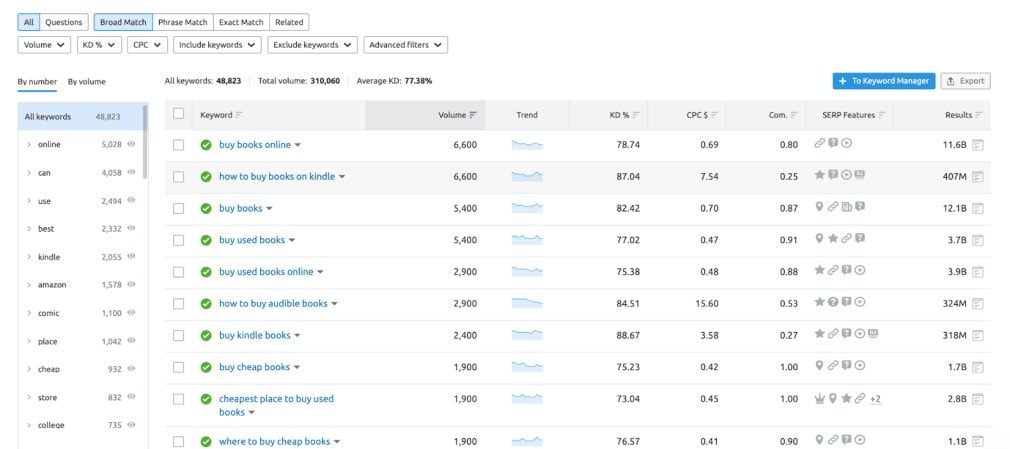
Al realizar una investigación de palabras clave, descubrirá términos de búsqueda de alto tráfico que los consumidores usan para encontrar productos como el suyo. Utilice esta información para optimizar su sitio con contenido SEO basado en las palabras clave que busca su audiencia. Incluso puede usar herramientas de AI SEO como Surfer SEO o Jasper para generar y optimizar su contenido para palabras clave.
Si lo hace, ayudará a su tienda en línea a clasificarse más alto en los resultados de los motores de búsqueda, atrayendo a más visitantes.
2. Registre su dominio
Antes de poder crear un sitio web, debe comprar un dominio. Su nombre de dominio es la dirección de su tienda en línea en la web. Debe ser fácil de recordar y reflejar su marca.
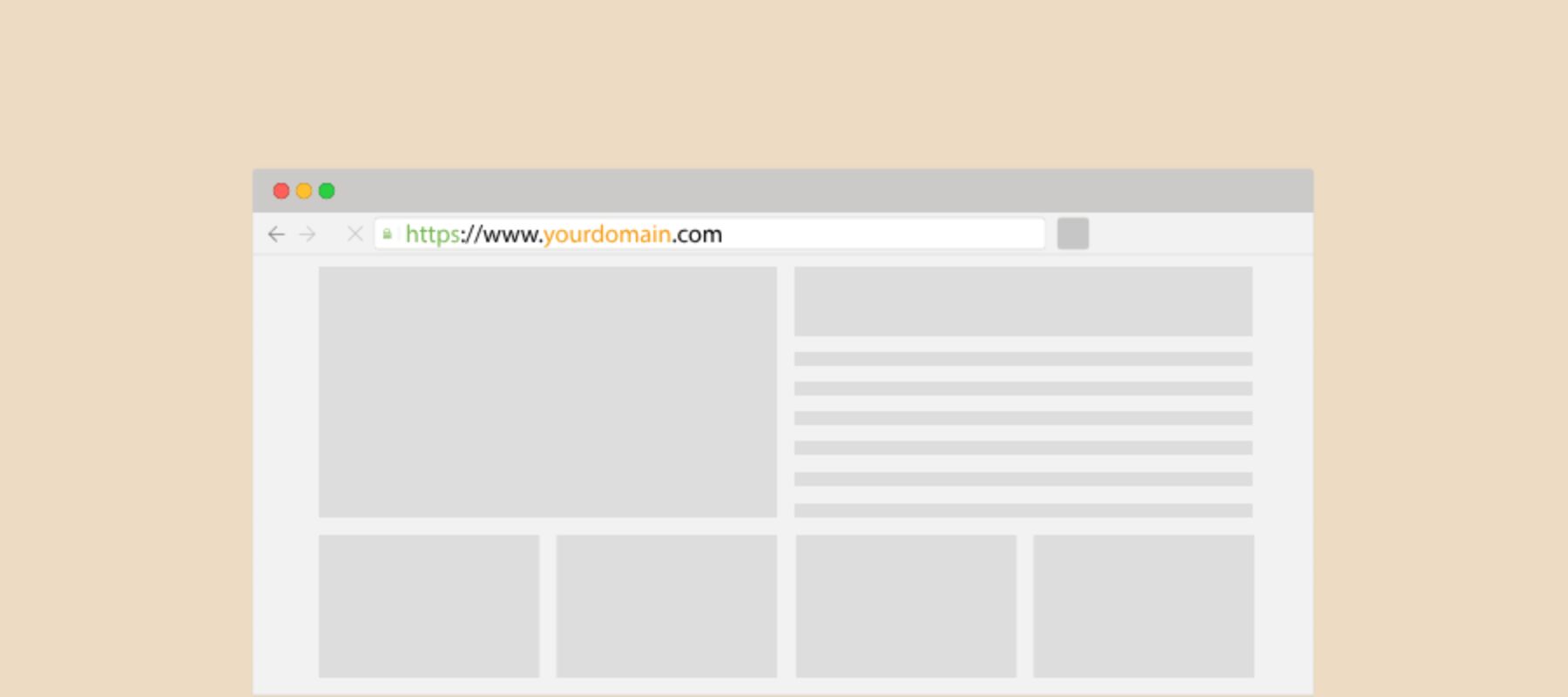
Imagen de Eny Setiyowati / shutterstock.com
Deberá comprar su dominio a un registrador de dominios de buena reputación. Desea precios razonables y opciones de dominio fáciles de administrar. No puedes equivocarte con Namecheap o Godaddy. Algunos proveedores de alojamiento, como Siteground, también te permitirán elegir un dominio directamente desde su plataforma.
Siga nuestra guía dedicada paso a paso para registrar un nuevo dominio para un sitio web.
3. Elija una plataforma de comercio electrónico
Cuando se trata de plataformas de comercio electrónico, dos opciones suelen dominar la conversación: WordPress con WooCommerce y Shopify. Las plataformas de creación de sitios web como Shopify ofrecen una solución todo en uno que puede ser una excelente opción para muchas tiendas en línea. Sin embargo, dado que WordPress está presente en más del 40 % de todas las tiendas en línea, vale la pena explorar por qué esta plataforma, combinada con WooCommerce, es la mejor opción para muchos.
WordPress + WooCommerce: una combinación ganadora
WordPress, el mejor sistema de administración de contenido (CMS) para crear sitios web, ofrece una de las opciones más flexibles para crear una tienda en línea. Si bien la plataforma es gratuita, los costos asociados incluyen alojamiento, registro de dominio, complementos y temas. Sin embargo, estos costos a menudo se consideran una inversión valiosa, dada la libertad y la facilidad de uso de WordPress.
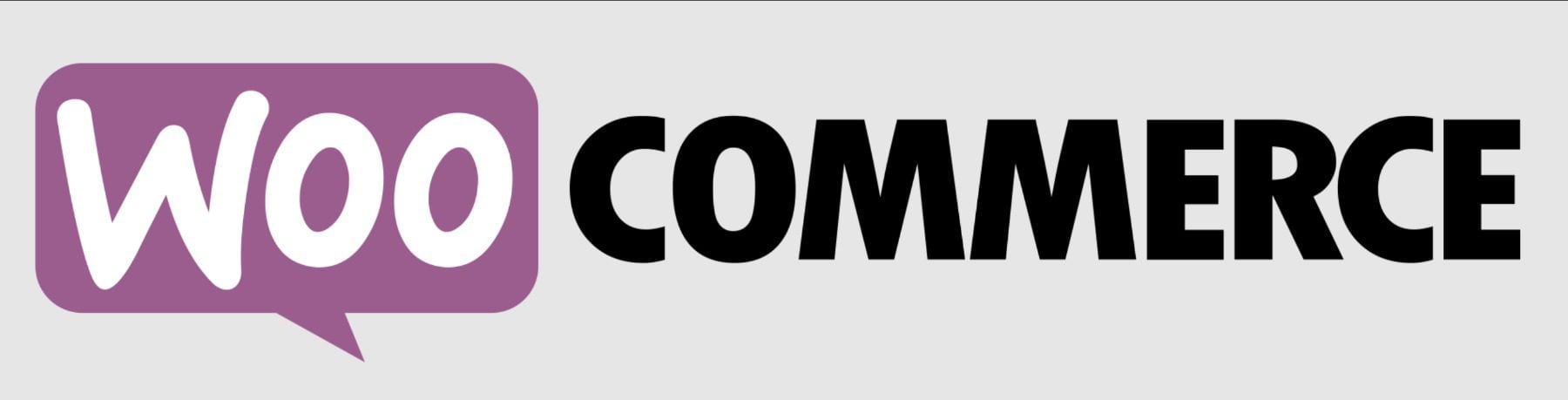
Incluso para principiantes, WordPress es una plataforma sencilla para aprender. Es intuitivo y una gran cantidad de tutoriales y documentación están disponibles de varias fuentes para ayudarlo a navegar cualquier curva de aprendizaje. Además, con sus completos paneles y una práctica aplicación móvil, puede mantenerse informado sobre el rendimiento de su tienda en cualquier momento y en cualquier lugar.
Personalización con WooCommerce
WooCommerce es la solución de comercio electrónico para WordPress, y es uno de los muchos complementos de comercio electrónico que puede usar para mejorar su tienda en línea. Una de las características destacadas de WooCommerce es su personalización. Ya sea que esté configurando una pequeña boutique o un mercado en línea en expansión, hay muchos temas de WooCommerce diseñados para ayudarlo a crear una experiencia de compra única y atractiva para sus clientes. Puede modificar fácilmente el diseño, los colores, las fuentes y otros elementos de diseño para que coincidan con la estética de su marca. También hay algunos complementos y complementos geniales de WooCommerce para agregar más características y funcionalidades a su tienda en línea. Para aquellos con más experiencia técnica, WordPress también permite fragmentos de código personalizados y webhooks para una mayor personalización.
Escalabilidad para el crecimiento
A medida que crece su tienda en línea, la combinación de WordPress y WooCommerce puede manejar un mayor tráfico y contenido. Es una solución escalable que crece con su negocio, asegurando que su sitio web pueda manejar las demandas de una base de clientes en crecimiento.
Con WordPress y WooCommerce, no solo está creando una tienda en línea, sino una plataforma diseñada para el crecimiento y el éxito.
Comparación de plataformas de comercio electrónico
Elegir la plataforma de comercio electrónico adecuada para sus necesidades es crucial. Para ayudarlo a tomar una decisión informada, hemos comparado WooCommerce con otros creadores de sitios web y soluciones CMS para comercio electrónico:
- WooCommerce frente a Shopify
- WooCommerce frente a Squarespace
- WooCommerce vs Adobe Comercio
- WooCommerce frente a Magento
- WooCommerce frente a Duda
- WooCommerce frente a Wix
4. Elija el proveedor de alojamiento adecuado
Elegir un proveedor de alojamiento confiable es crucial para el rendimiento y la seguridad de su tienda en línea. SiteGround es una de las opciones más recomendadas con infraestructura WordPress optimizada.
Haremos referencia a SiteGround en muchos de los pasos a continuación, ya que es uno de los proveedores más confiables para WordPress. Incluye CDN gratis, SSL gratis y administración de cuentas de correo electrónico.
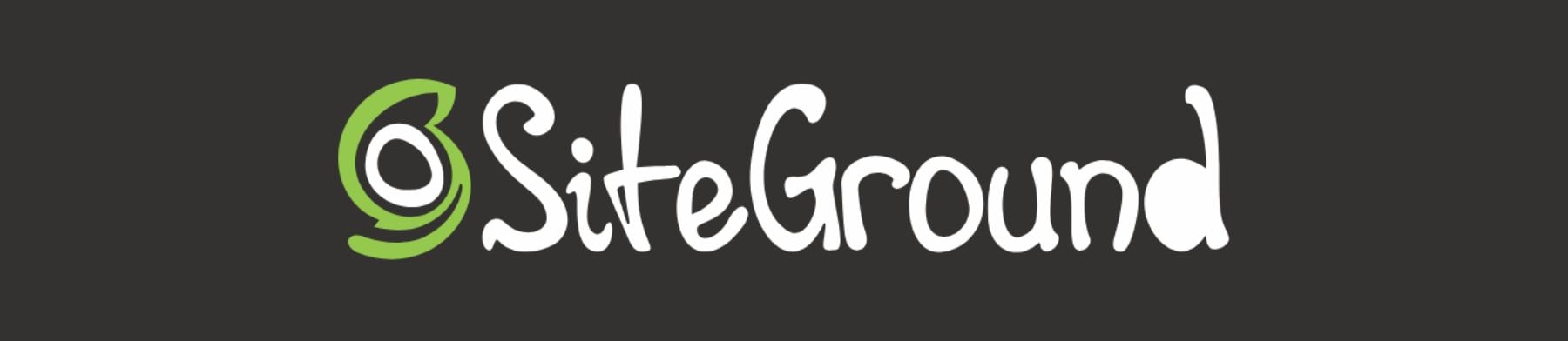
Si desea investigar más, puede revisar las empresas de alojamiento de WordPress más rápidas o leer nuestra opinión sobre las mejores empresas de alojamiento.
5. Crea tu sitio web
Una vez que haya elegido su plataforma y proveedor de alojamiento, es hora de crear su sitio web, que será el comienzo de su tienda en línea. Esto involucra:
- Instalación y configuración de WordPress + WooCommerce
- Configuración de sus ajustes generales
- Elegir y configurar un tema
Instalar WordPress
Aquí, le mostraremos cómo instalar WordPress usando el panel de Site Tools de SiteGround. Si desea conocer otras formas de instalar WordPress, lea nuestra guía definitiva sobre cómo instalar WordPress.
Después de registrarse para obtener una cuenta de SiteGround, puede instalar fácilmente WordPress con solo unos pocos clics. Comience haciendo clic en el botón " Configurar sitio" en la parte superior central de su pantalla.
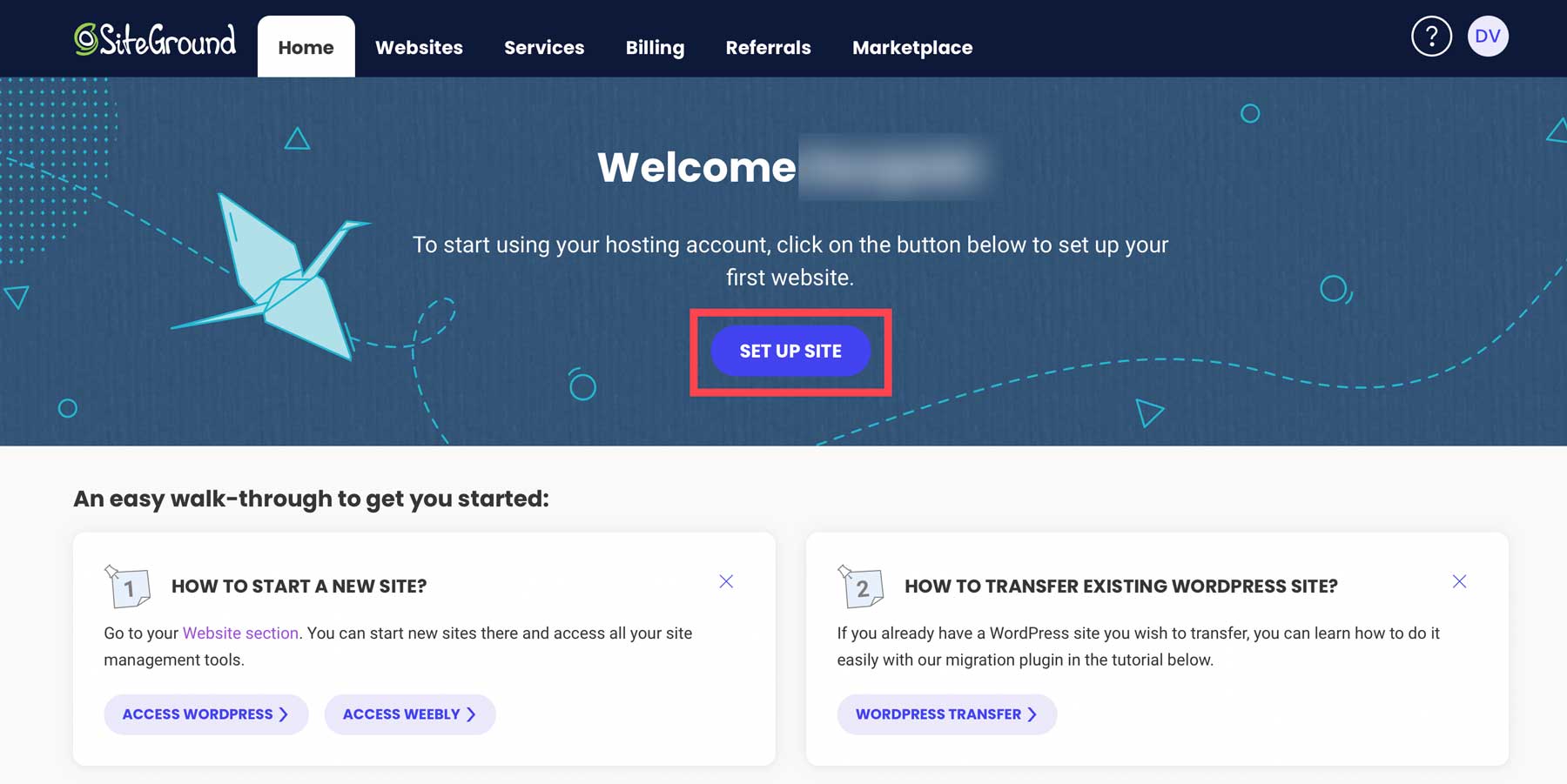
A continuación, elija si desea configurar su sitio en un dominio nuevo, existente o temporal. Seleccione " Dominio temporal", luego haga clic en " Continuar ". Esto le permitirá crear un sitio antes de comprar su dominio.
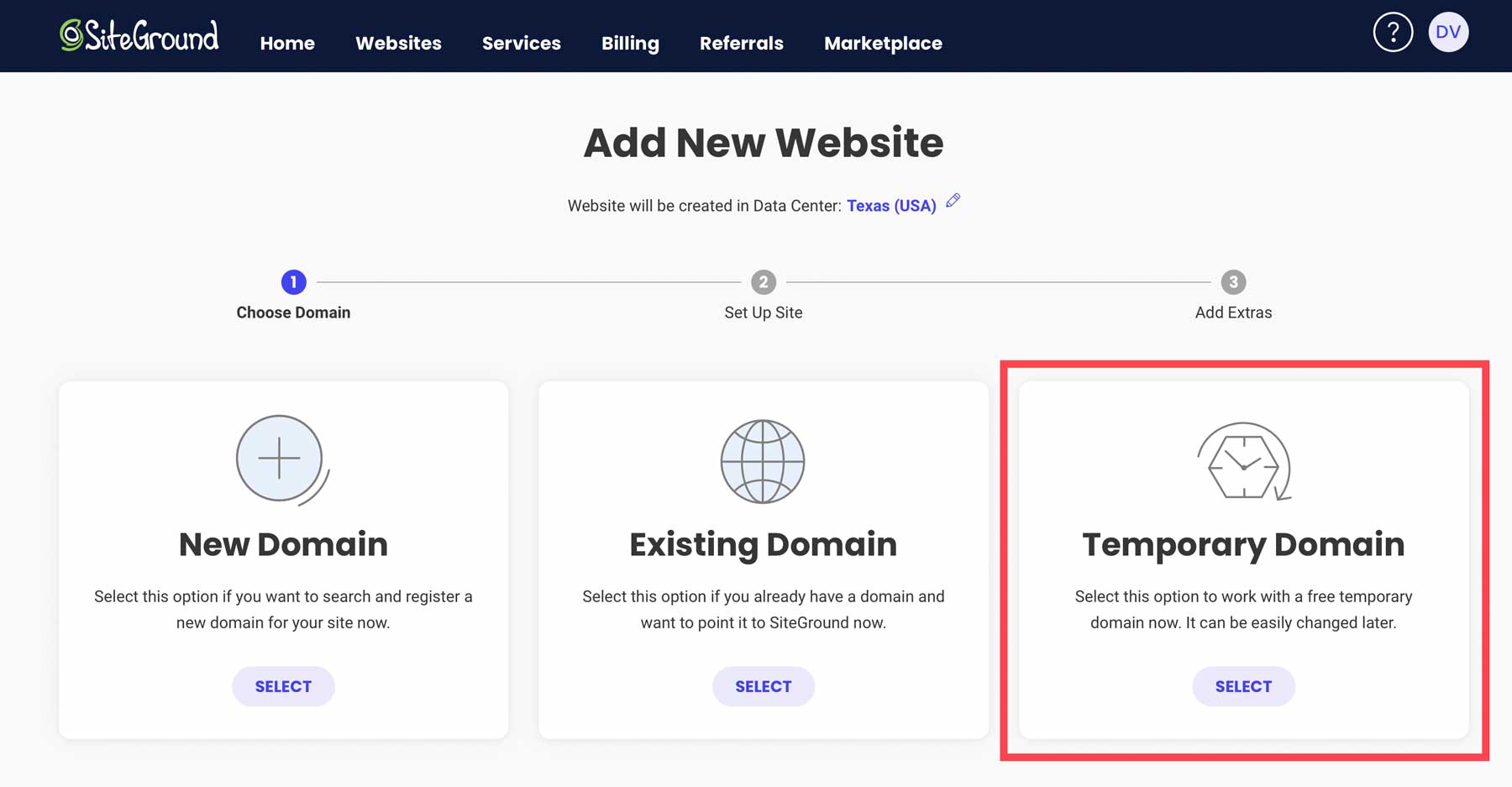
SiteGround asignará un dominio temporal a su instalación de WordPress. Para continuar, haga clic en "Continuar " .
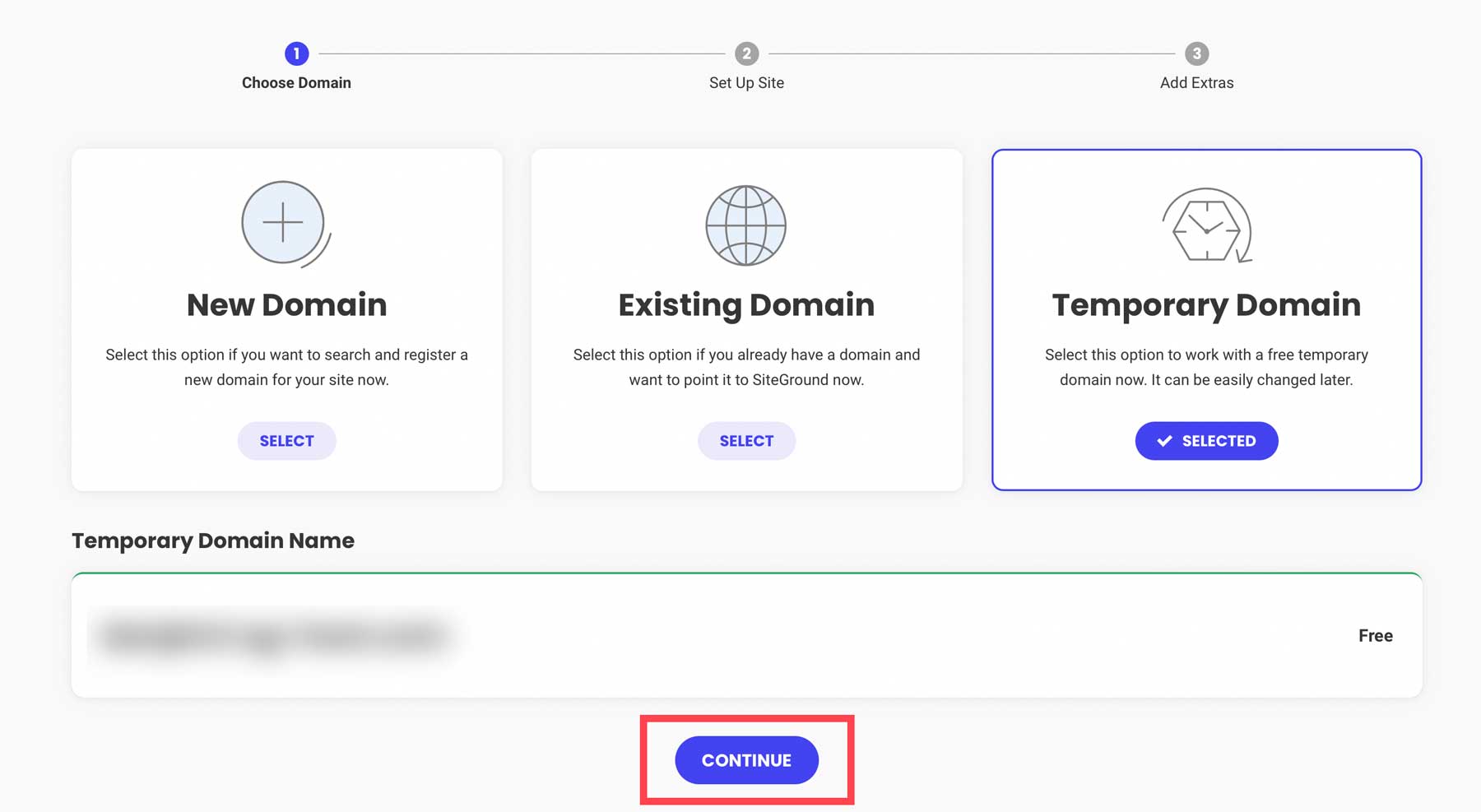
A continuación, haga clic en " Iniciar nuevo sitio web ".
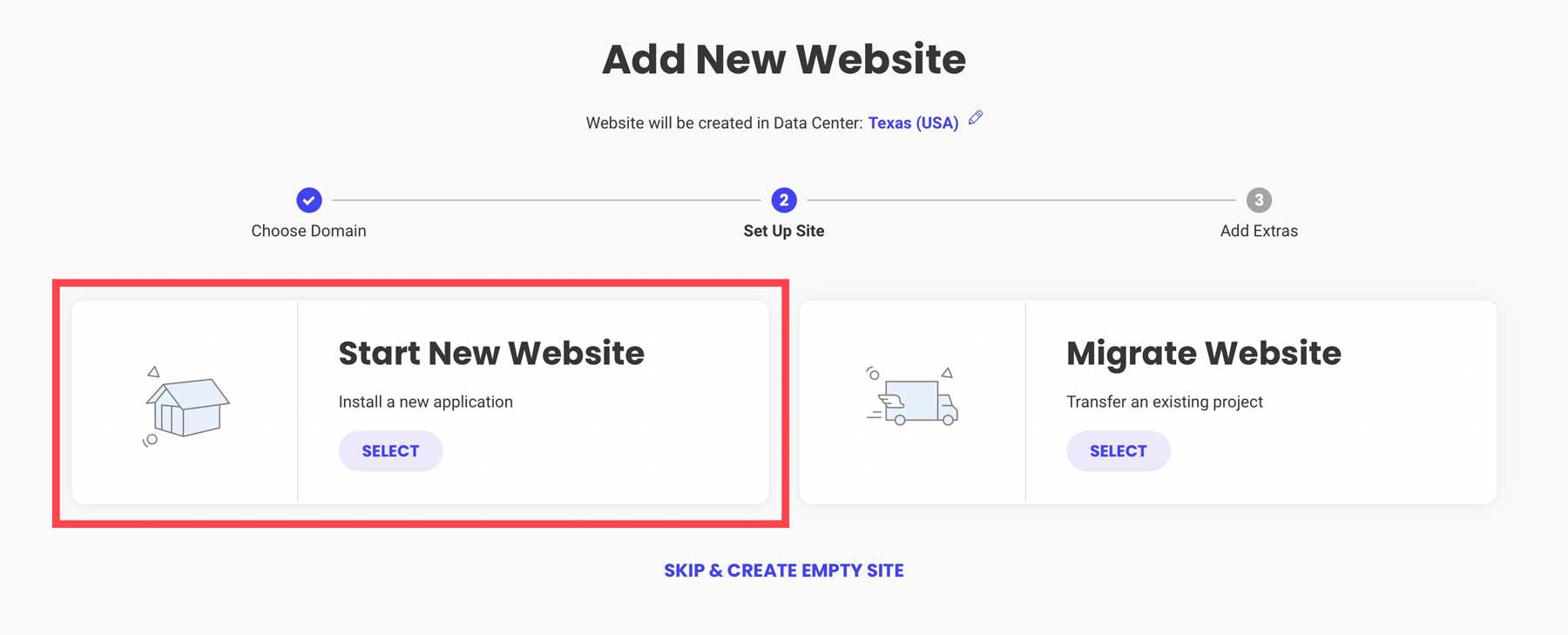
Elija " WooCommerce" para que WordPress se instale automáticamente con todo el hardware de comercio electrónico.
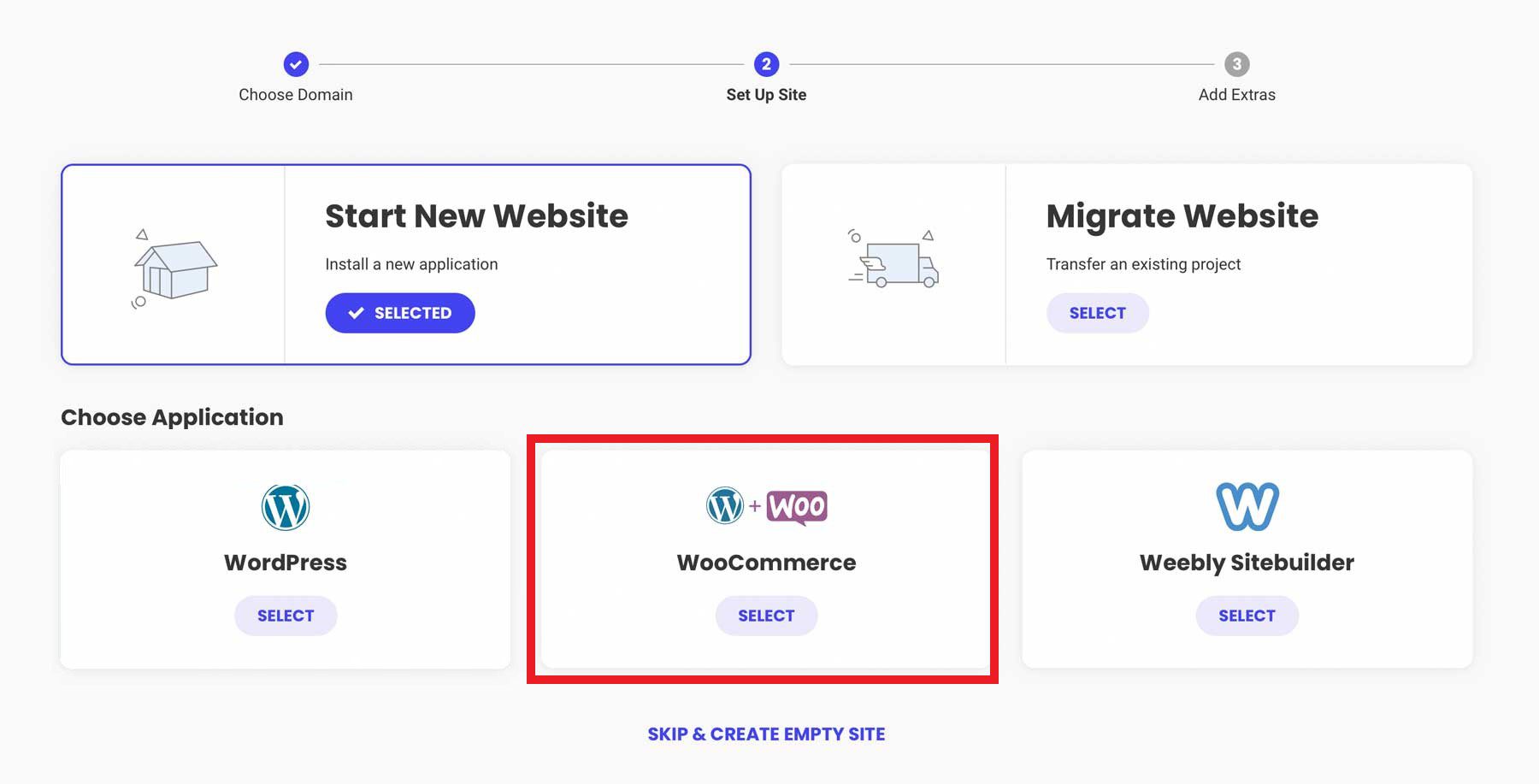
El siguiente paso le permite crear sus credenciales de inicio de sesión de administrador. Así es como iniciará sesión en su panel de WordPress cuando trabaje en su sitio. Asegúrese de guardar su información de inicio de sesión como referencia. Haga clic en " Continuar " para continuar.
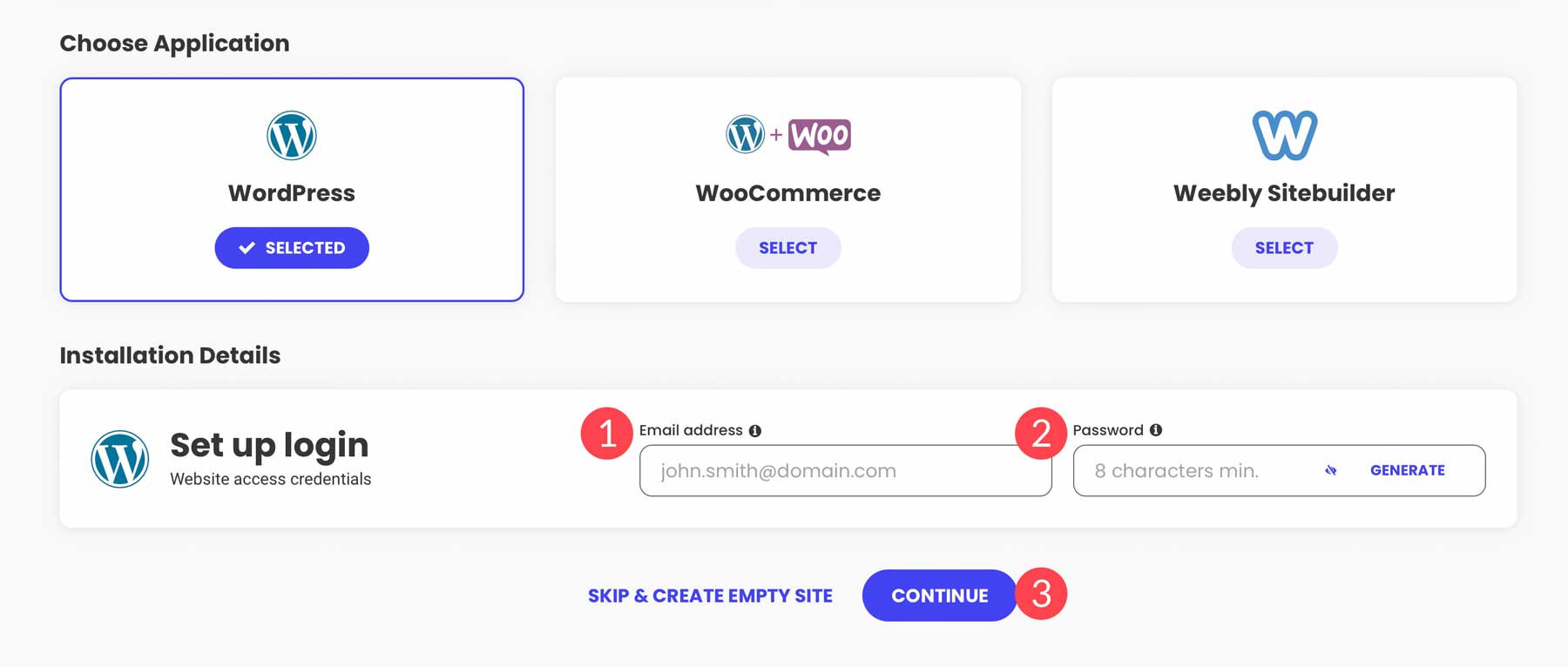
Finalmente, haga clic en el botón " Finalizar " para instalar WordPress + WooCommerce.
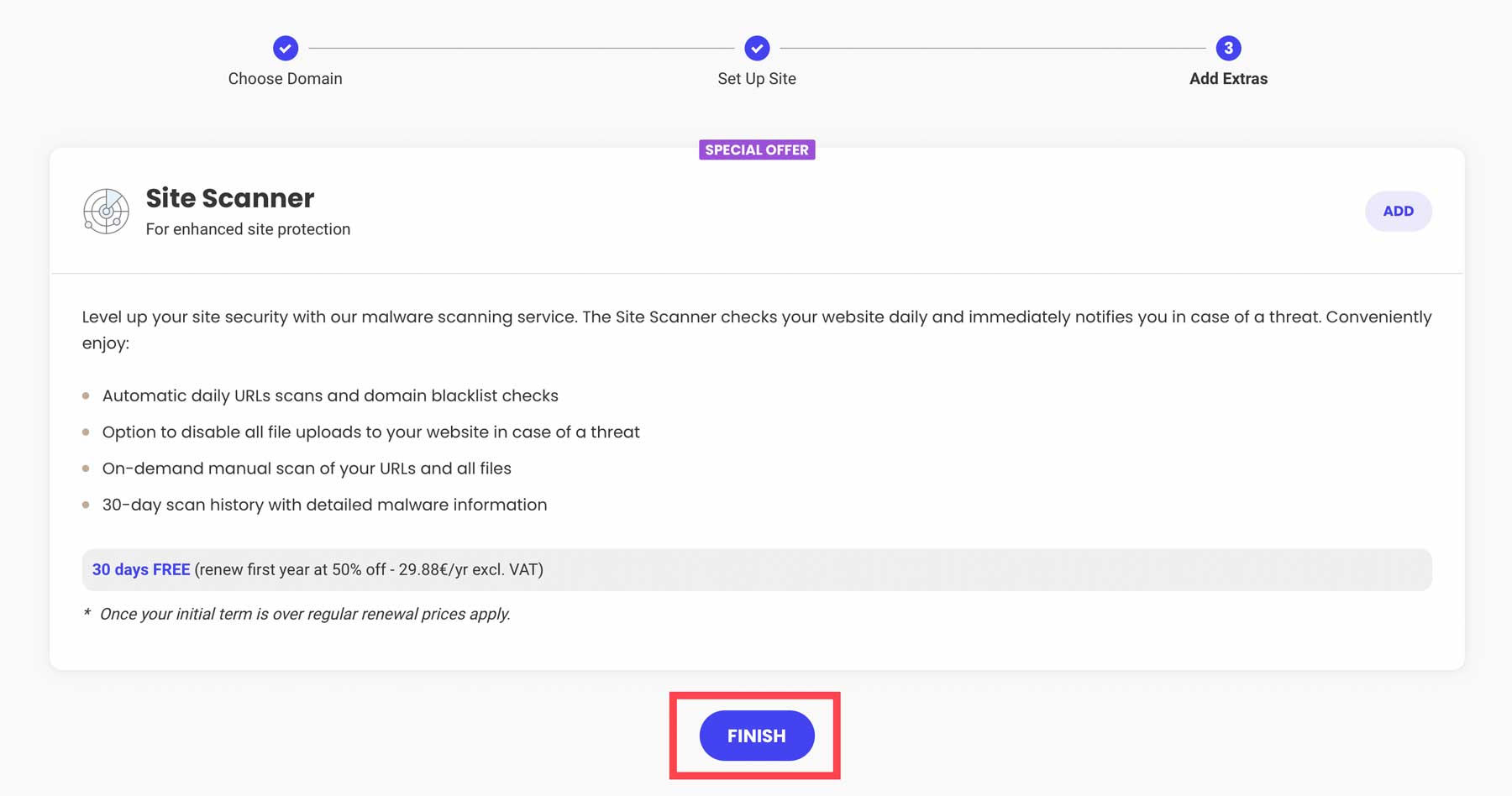
Tiene dos opciones para acceder al panel de WordPress. A través de SiteGround, puede hacer clic en " Iniciar sesión como administrador ".
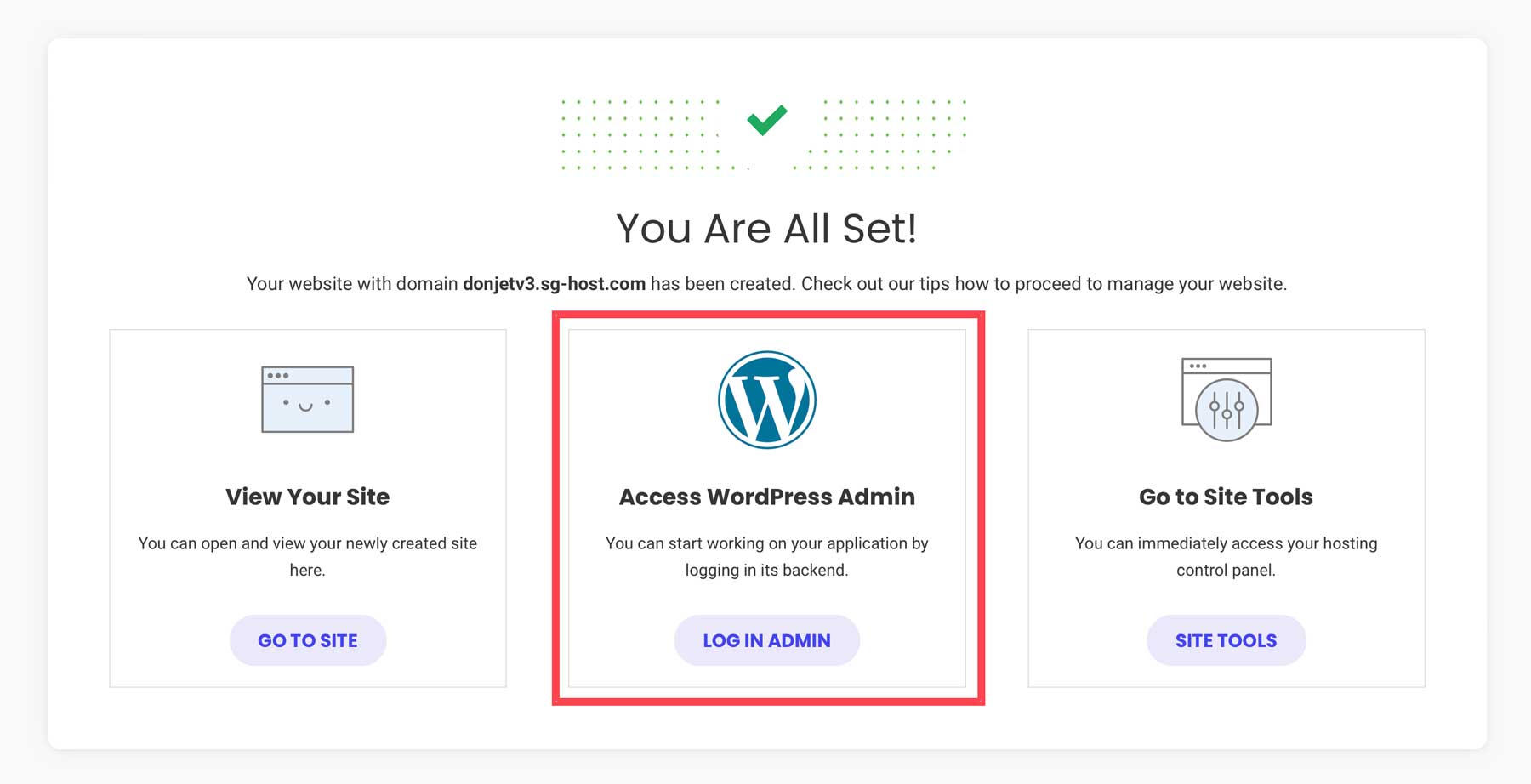
Otra forma de iniciar sesión en WordPress es a través del CMS navegando a www.yoursite.com/wp-admin en su navegador. Asegúrese de reemplazar www.yoursite.com con su dominio único o el dominio temporal que SiteGround le proporcionó.
Configurar los ajustes de WordPress
La sección de configuración de WordPress le permite configurar los ajustes principales que controlan su instalación de WordPress. Se encuentran haciendo clic en " Configuración " en la barra lateral de administración.
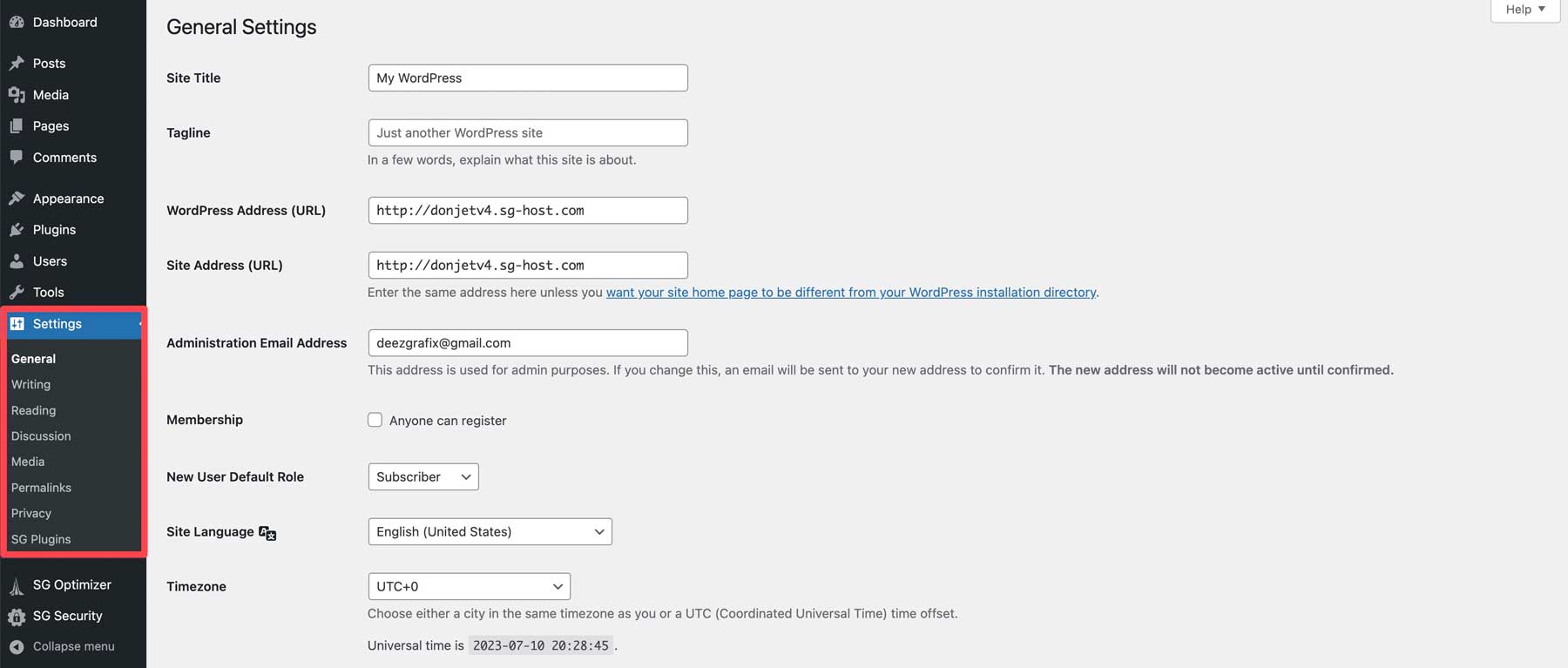
Estas configuraciones son demasiado granulares para cubrirlas en detalle aquí, pero si tiene preguntas pendientes, puede consultar estas miniguías útiles para la configuración de WordPress:
- Cómo configurar los ajustes generales de WordPress (donde configura HTTPS)
- Cómo configurar los ajustes de escritura de WordPress
- Cómo configurar los ajustes de lectura de WordPress (donde establece una página de inicio estática)
- Cómo configurar los ajustes de comentarios de WordPress
- Cómo configurar los ajustes de medios de WordPress
- Cómo configurar los enlaces permanentes de WordPress (Importante: cómo los enlaces permanentes afectan el SEO)
- Cómo configurar los ajustes de privacidad de WordPress
Elija su tema de WordPress
Elegir el tema adecuado para el inicio de su tienda en línea puede afectar significativamente su apariencia y funcionalidad. Divi es particularmente adecuado para sitios web de comercio electrónico, gracias a su integración con WooCommerce. Y su generador de temas es la forma más fácil de editar visualmente páginas de alto impacto, como páginas de productos y de pago.
He aquí por qué Divi es el tema perfecto para cualquier tienda en línea:
- Divi tiene plantillas profesionales de comercio electrónico creadas para que las conectes y juegues
- El constructor visual de Divi te permite personalizar el diseño de tu tienda
- Las tiendas Divi se ven geniales en todos los dispositivos con un diseño receptivo
- Realice un seguimiento y mejore el rendimiento con las herramientas de marketing de Divi
- Excelente equipo de atención al cliente para ayudar con cualquier problema
- Divi y WooCommerce funcionan perfectamente juntos
- Las actualizaciones periódicas agregan nuevas funciones y optimizaciones, y cada vez es más rápido
Configurando Divi
Instalar Divi es un proceso sencillo. Primero, Divi debe descargarse desde el panel de membresía de Elegant Themes después de comprar una suscripción. Inicie sesión en su cuenta de Elegant Themes y navegue a la sección "Temas y complementos " para obtener el archivo del tema Divi.
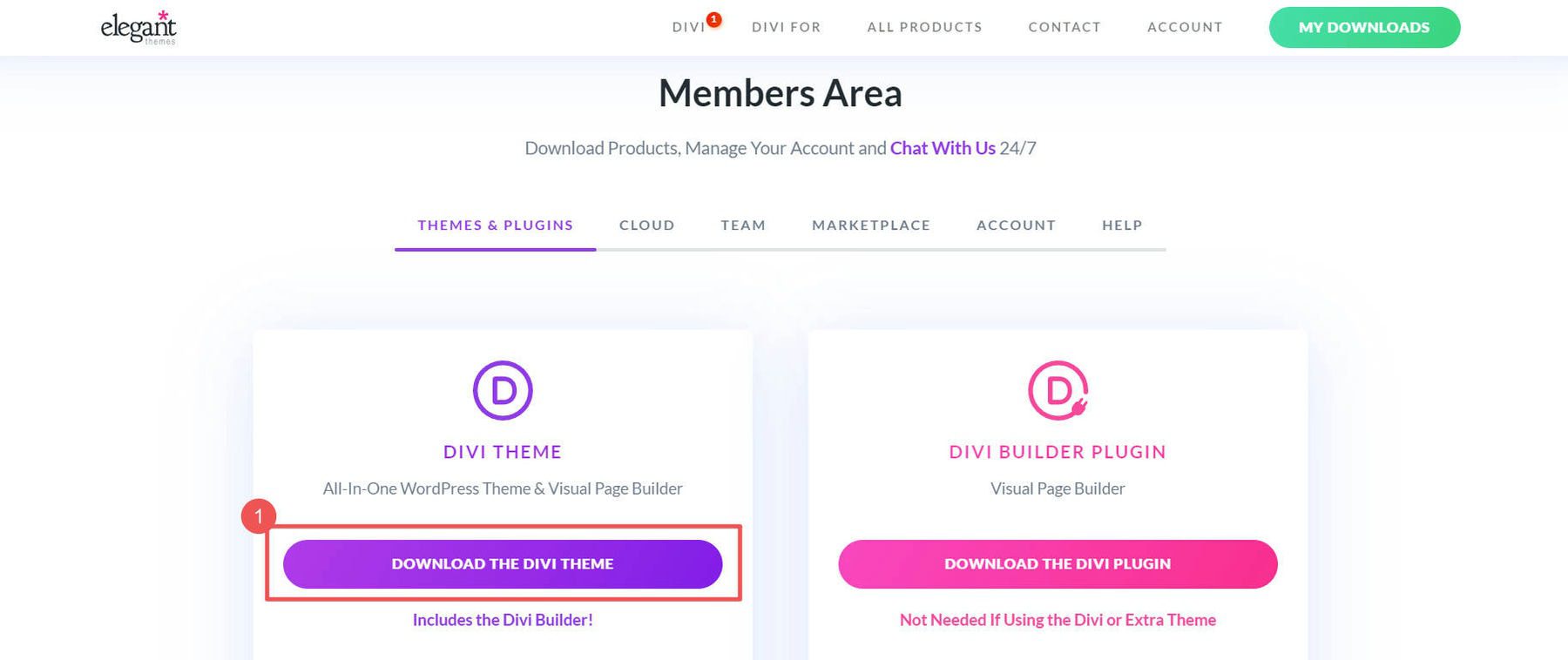
En el panel de control de WordPress de su sitio, vaya a Apariencia > Temas . Haga clic en el botón " Cargar tema " y seleccione el archivo Divi.zip que se descargó de su panel de Membresía de Elegant Themes. Haga clic en " Instalar ".
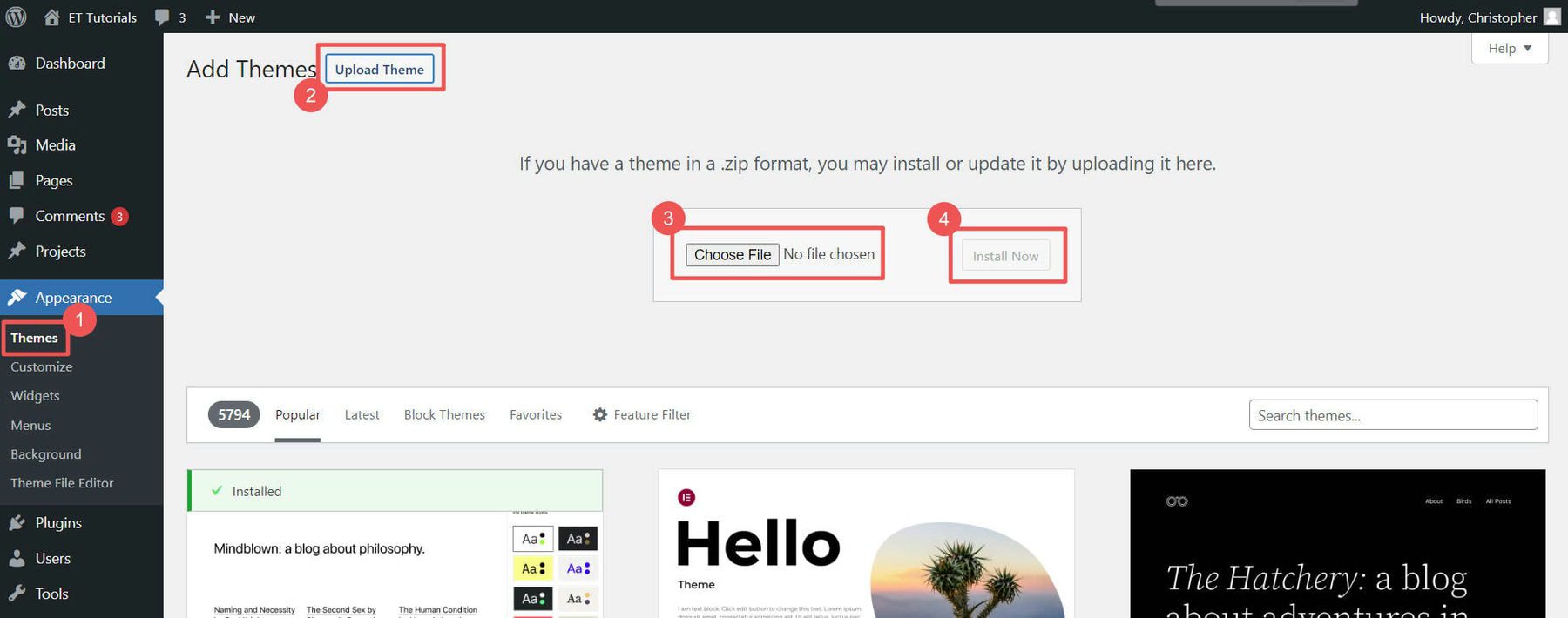
Después de que WordPress cargue el tema Divi, haga clic en " Activar " para usarlo en su sitio web. Esto reemplazará su tema existente con Divi.
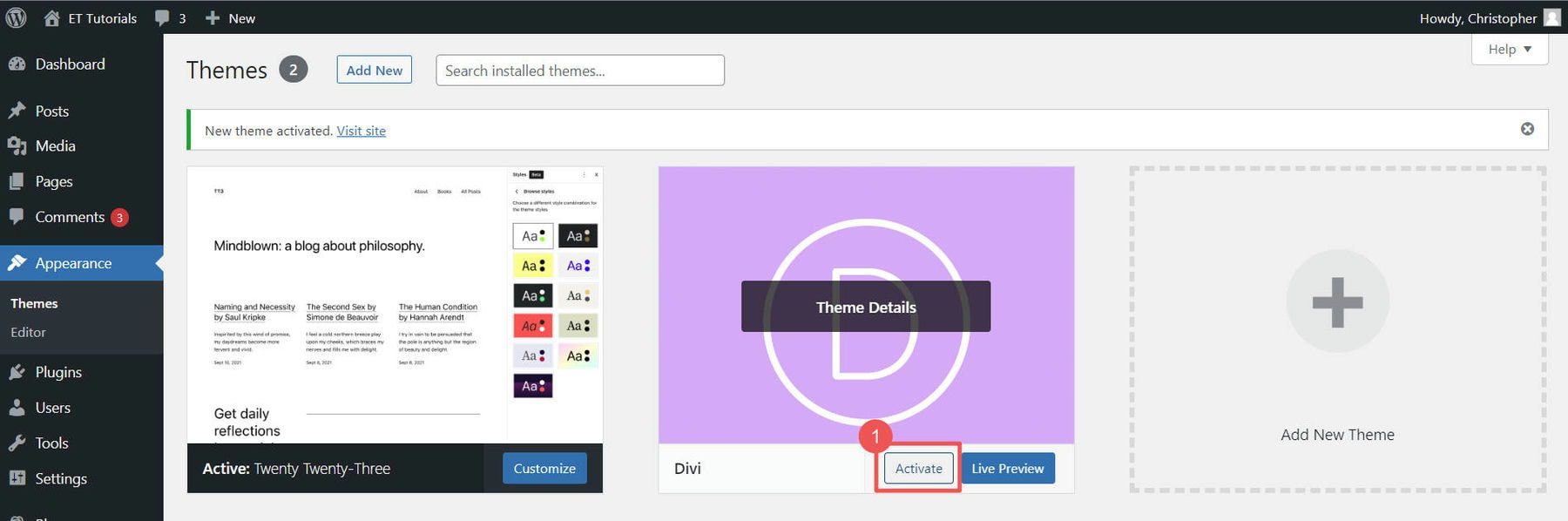
El paso final es ingresar su clave API de Elegant Themes. Esto permite que su tema Divi se actualice automáticamente cada vez que Elegant Themes lanza una nueva versión, asegurando que siempre tenga el tema Divi más actualizado. Vaya a su Membresía de Elegant Themes y a la página " Cuenta ". Haga clic en " Claves API ", recuerde su " Nombre de usuario ", luego desplácese hasta la parte inferior de la página.
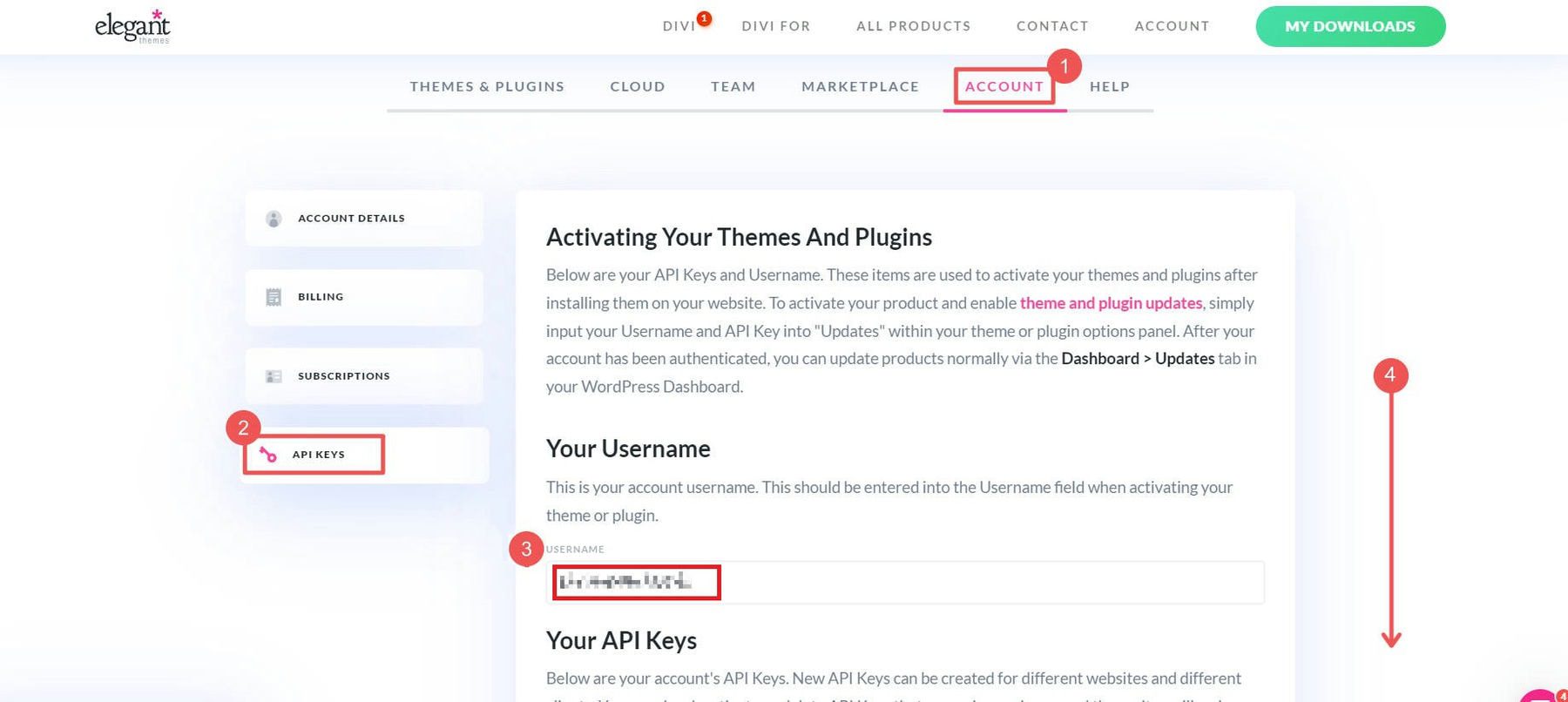
Genere una nueva " Clave de API ", asígnele una etiqueta/nombre y haga clic para copiar el código de la clave .
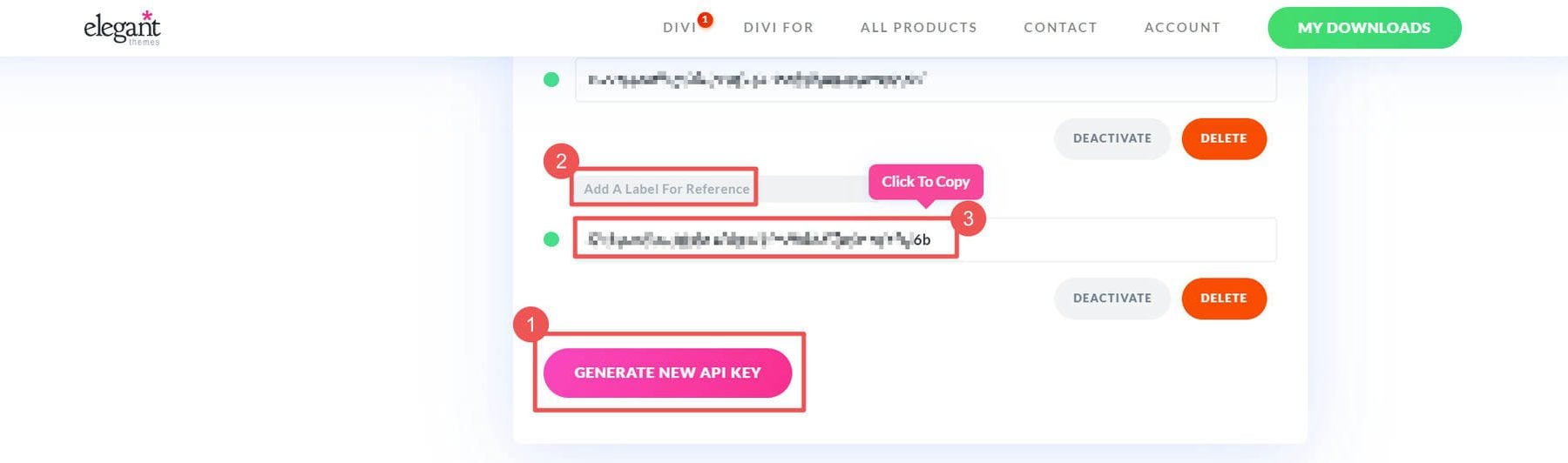
Para agregar la clave API, vaya a Divi > Opciones de tema > Actualizaciones . Ingrese su clave API y nombre de usuario de Elegant Themes en el campo y haga clic en " Guardar cambios ".
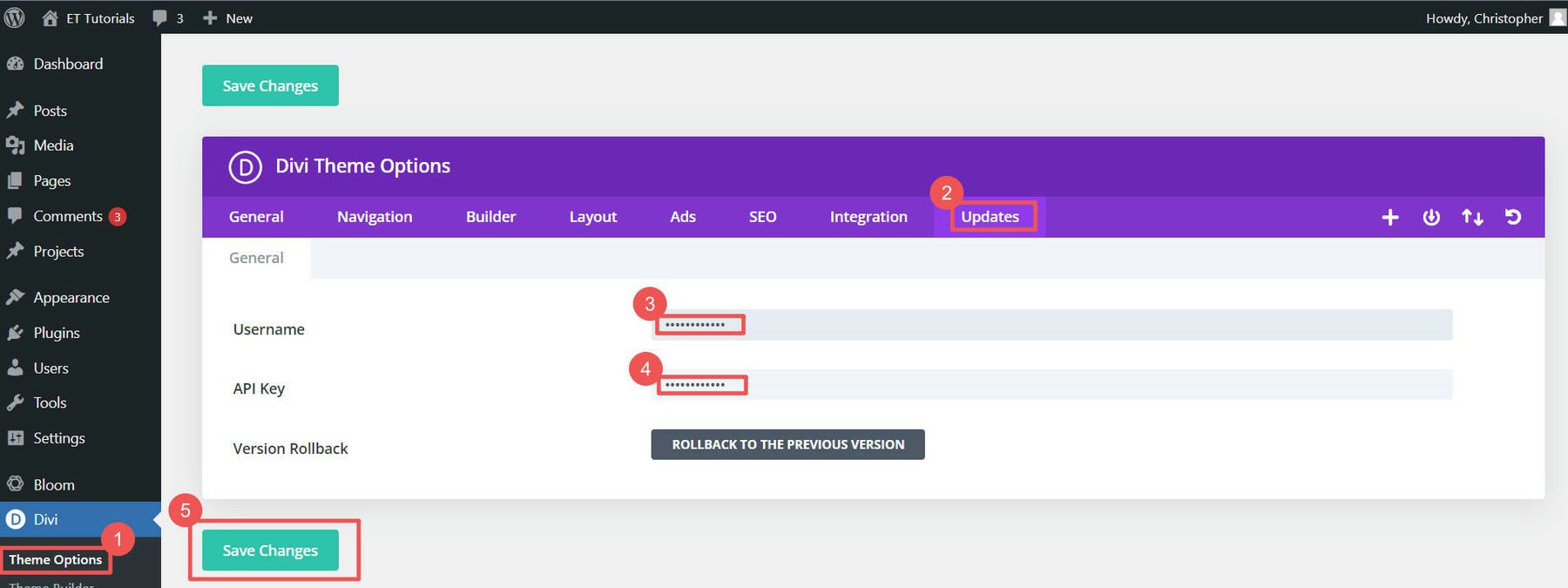
Puede obtener más información sobre cómo instalar un tema de WordPress si elige un tema diferente para iniciar su tienda en línea.
6. Construya su tienda en línea
Con su sitio web configurado, es hora de construir su tienda en línea. Esto implica configurar WooCommerce, agregar productos y configurar pasarelas de pago preferidas.
¡Ahora estás en la parte emocionante de cómo construir tu tienda en línea!
Configurar WooCommerce
Después de configurar los ajustes de WordPress y elegir un tema, puede recorrer el asistente de configuración inicial para configurar los ajustes clave para su tienda en WooCommerce. Recuerde que nuestro host instaló WooCommerce junto con WordPress, por lo que no es necesario instalar el complemento WooCommerce. Si su anfitrión no le brindó esa cortesía, puede ver nuestra guía para instalar y configurar WooCommerce.

El asistente de configuración configura su tienda con configuraciones básicas y complementos adicionales específicos de WooCommerce según sus necesidades. Para comenzar, en WooCommerce, haga clic en " Inicio ".
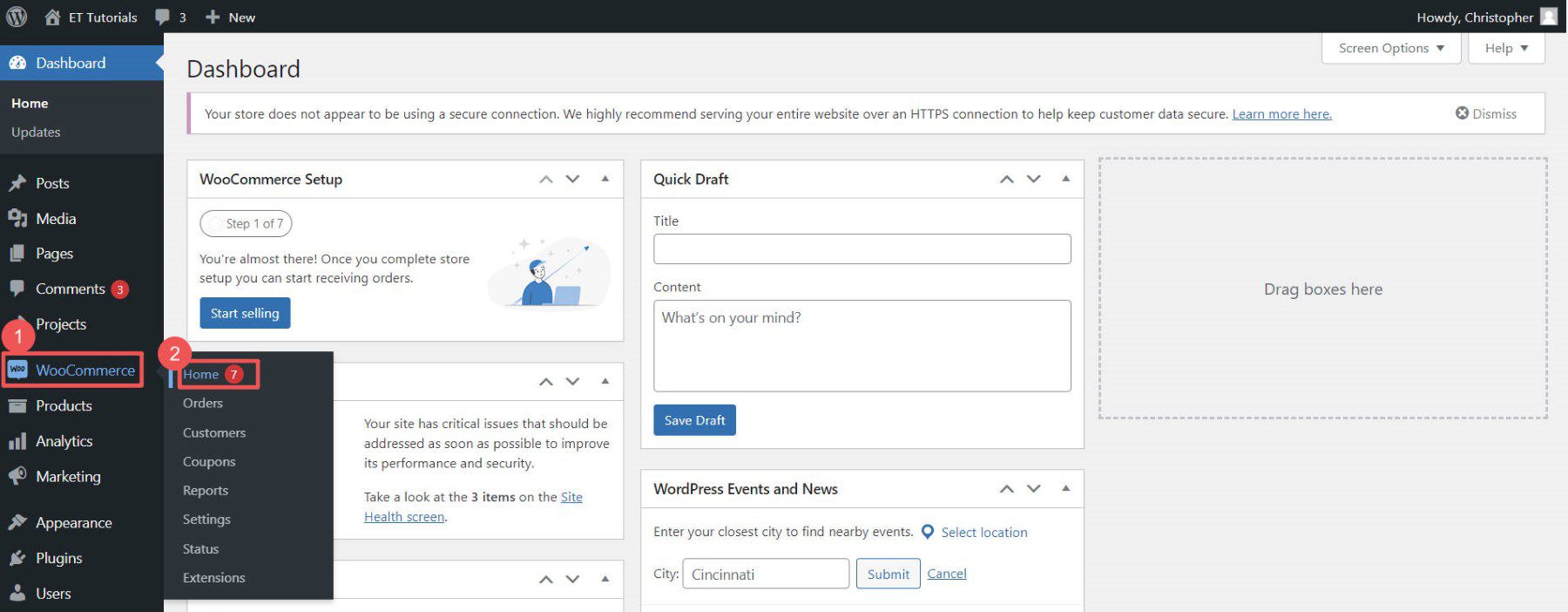
El asistente de incorporación de WooCommerce comienza con la información básica de la tienda (dirección y dirección de correo electrónico).
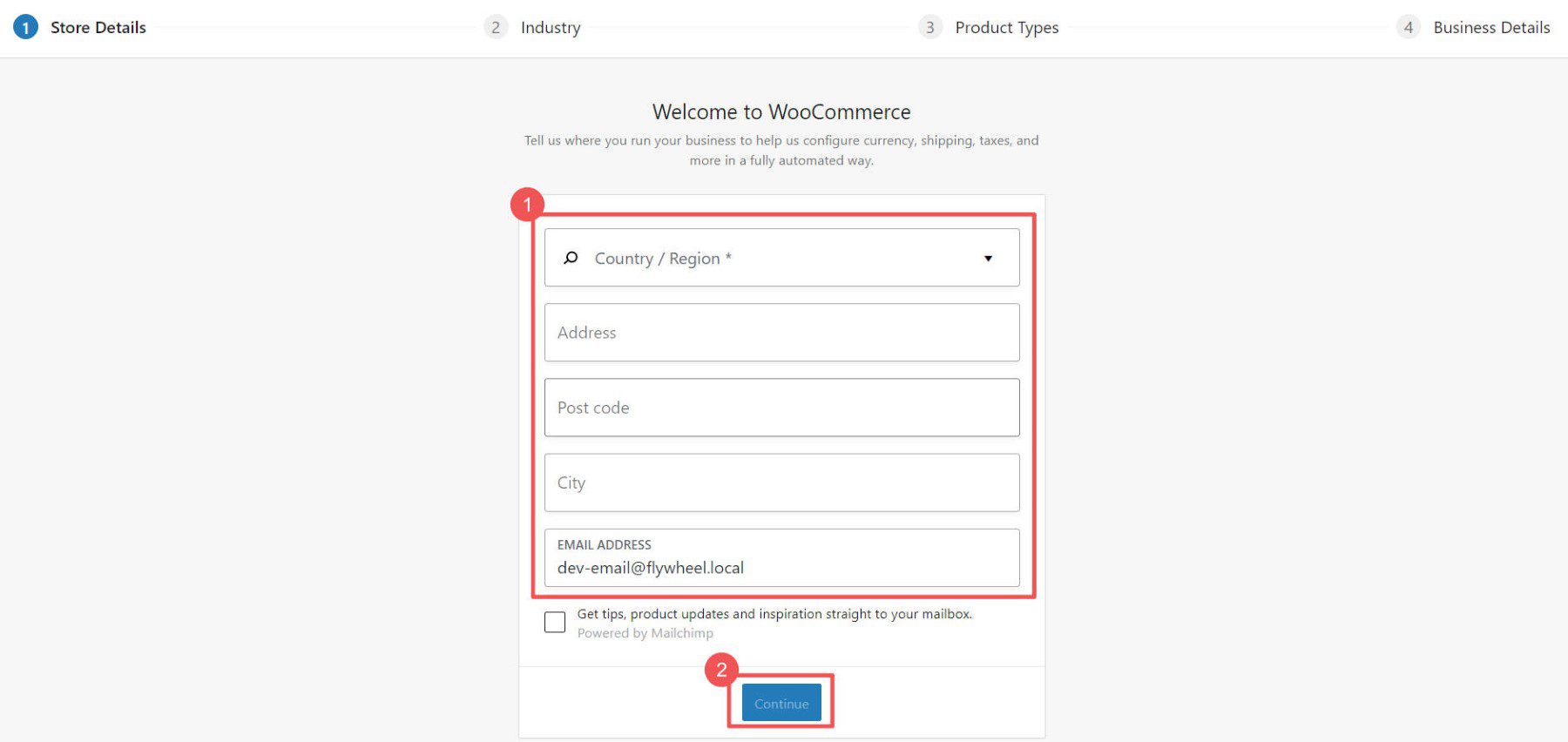
Luego seleccione las industrias en las que su tienda encaja mejor.
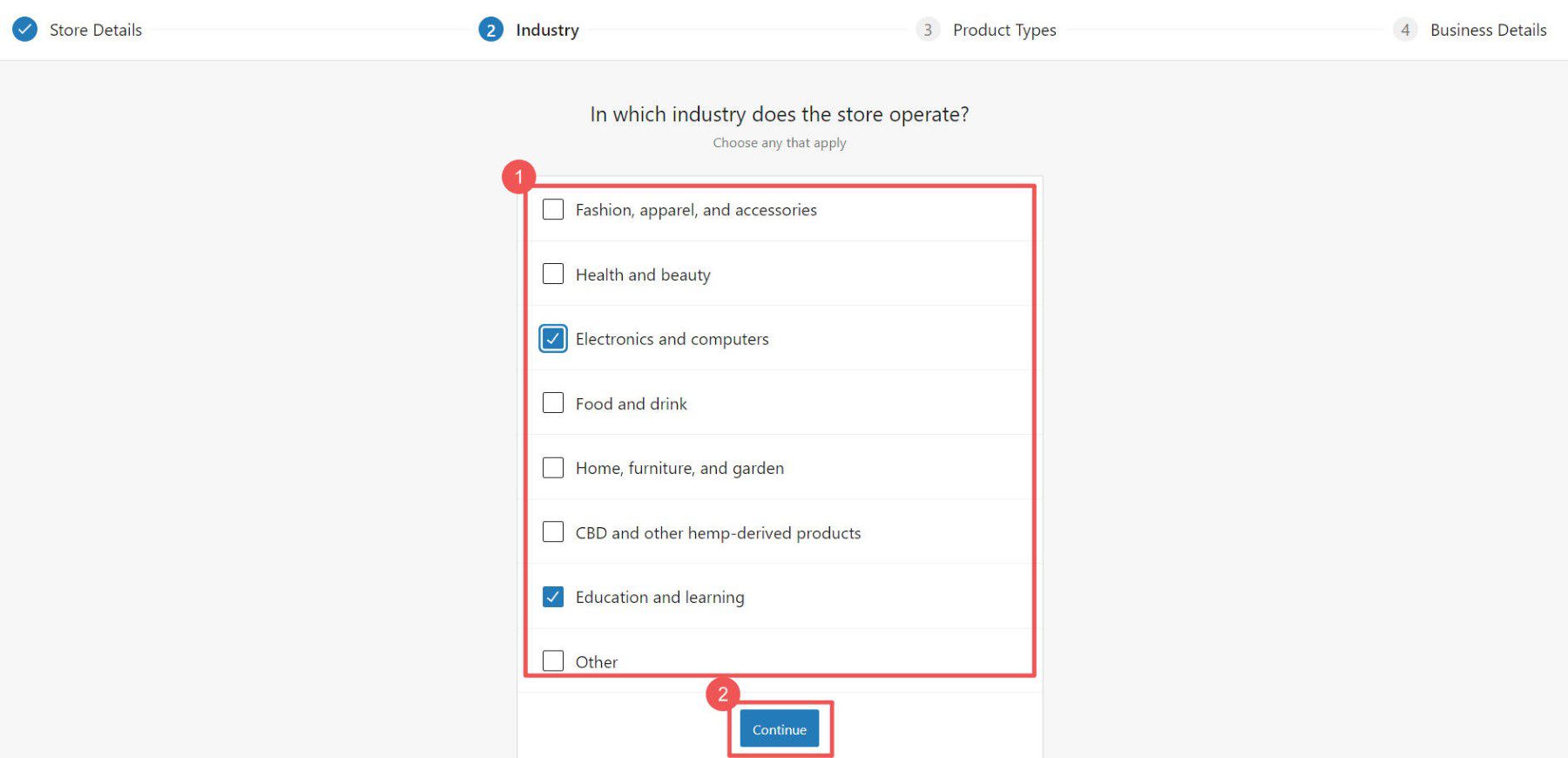
Elige la funcionalidad que deseas con tu tienda según el tipo de productos que deseas vender. Dependiendo de su selección, se instalarán complementos adicionales de WooCommerce para brindarle la funcionalidad necesaria.
Tenga en cuenta que WooCommerce ofrece complementos que tienen una tarifa mensual asociada. Puede usar estas soluciones si lo desea, ¡son confiables! Pero también tienes más opciones si investigas un poco más. Hemos reunido los mejores complementos de membresía, reservas y otros complementos gratuitos de WooCommerce que puede usar.
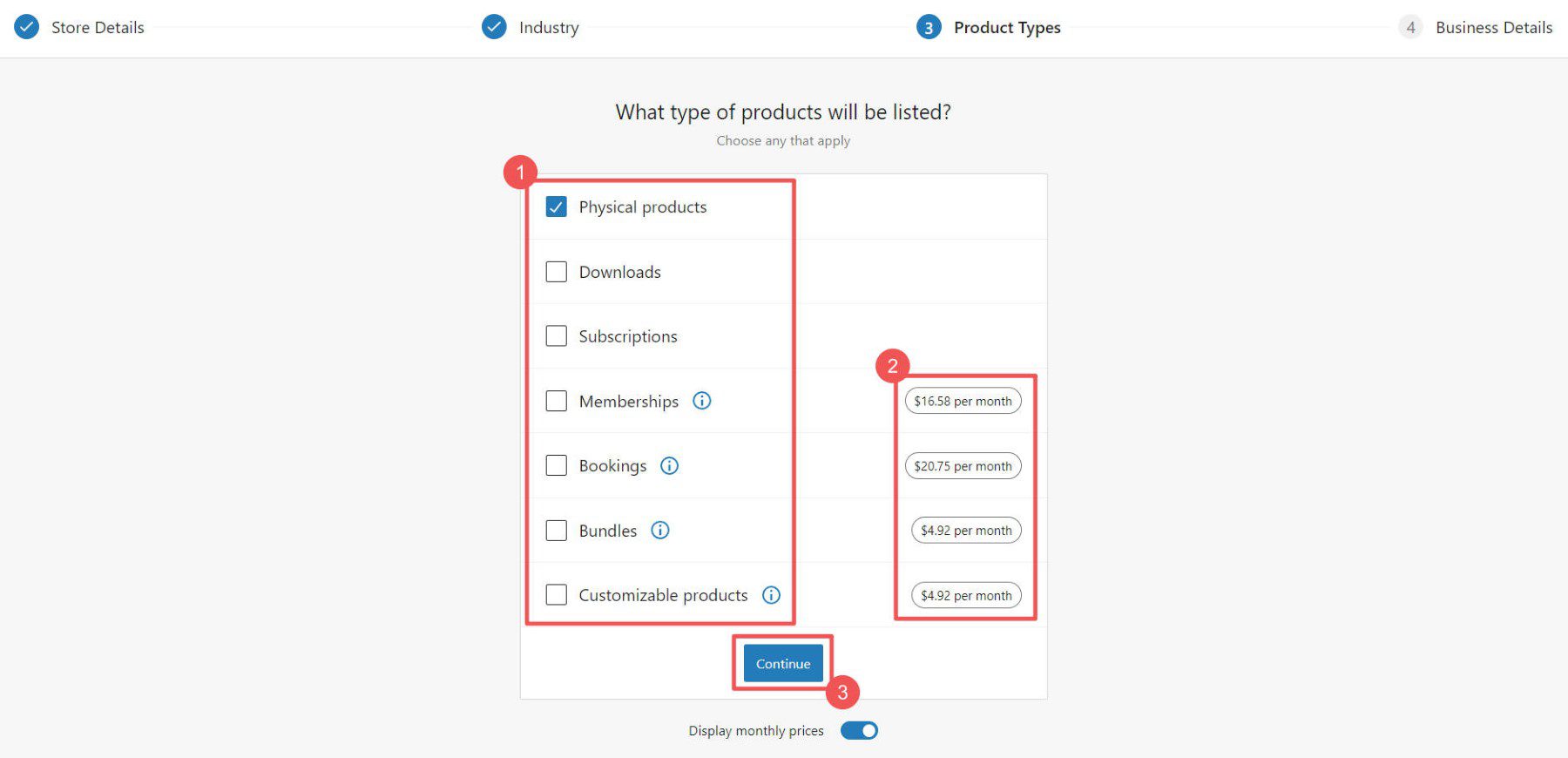
Luego cuéntale a WooCommerce un poco más sobre ti y tu tienda.
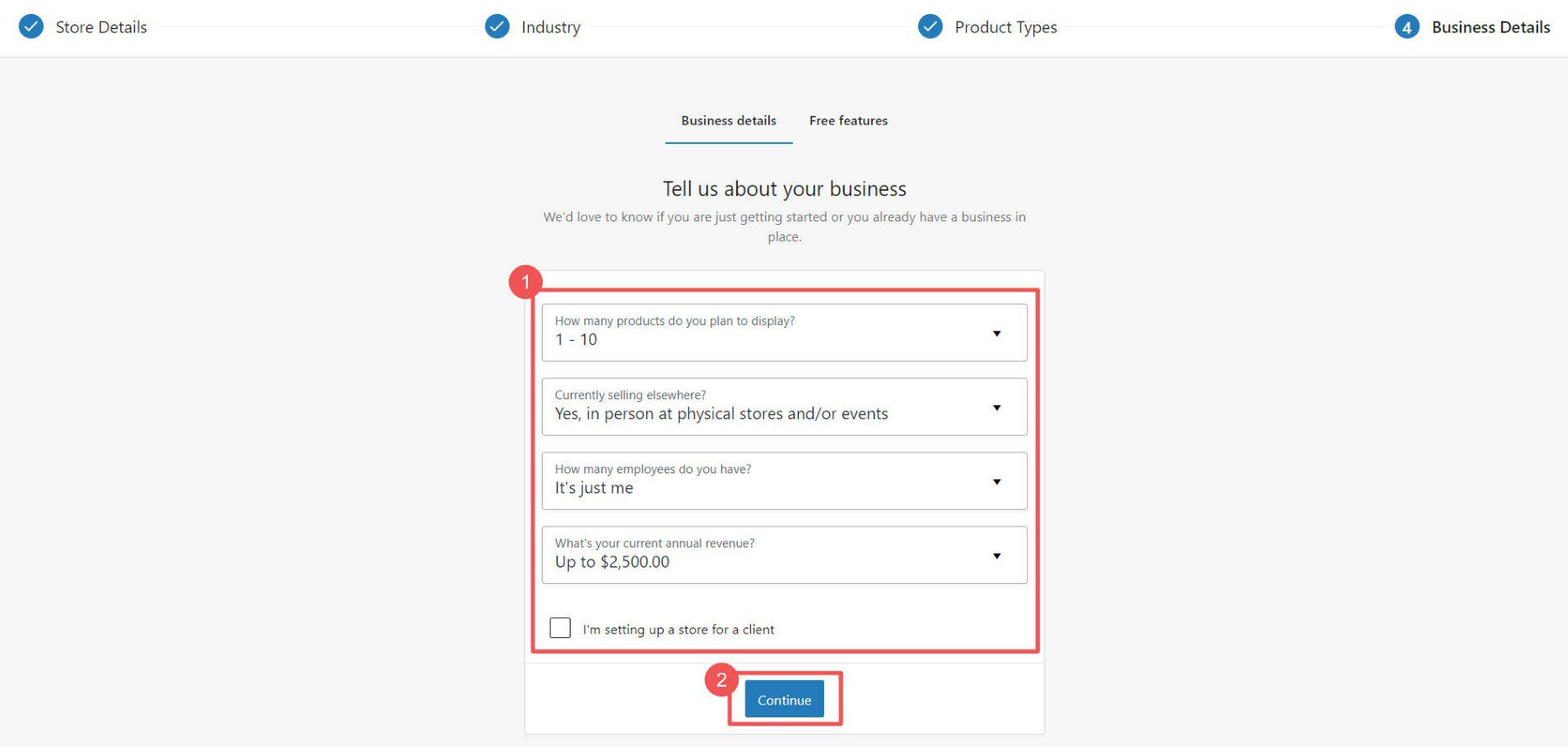
El ecosistema de WooCommerce también tiene muchos complementos gratuitos. El último paso será seleccionar qué complementos de WooCommerce desea instalar (cada uno maneja una tarea específica y esencial). Si te preguntas si valen la pena, consulta nuestras reseñas de Jetpack y MailPoet.
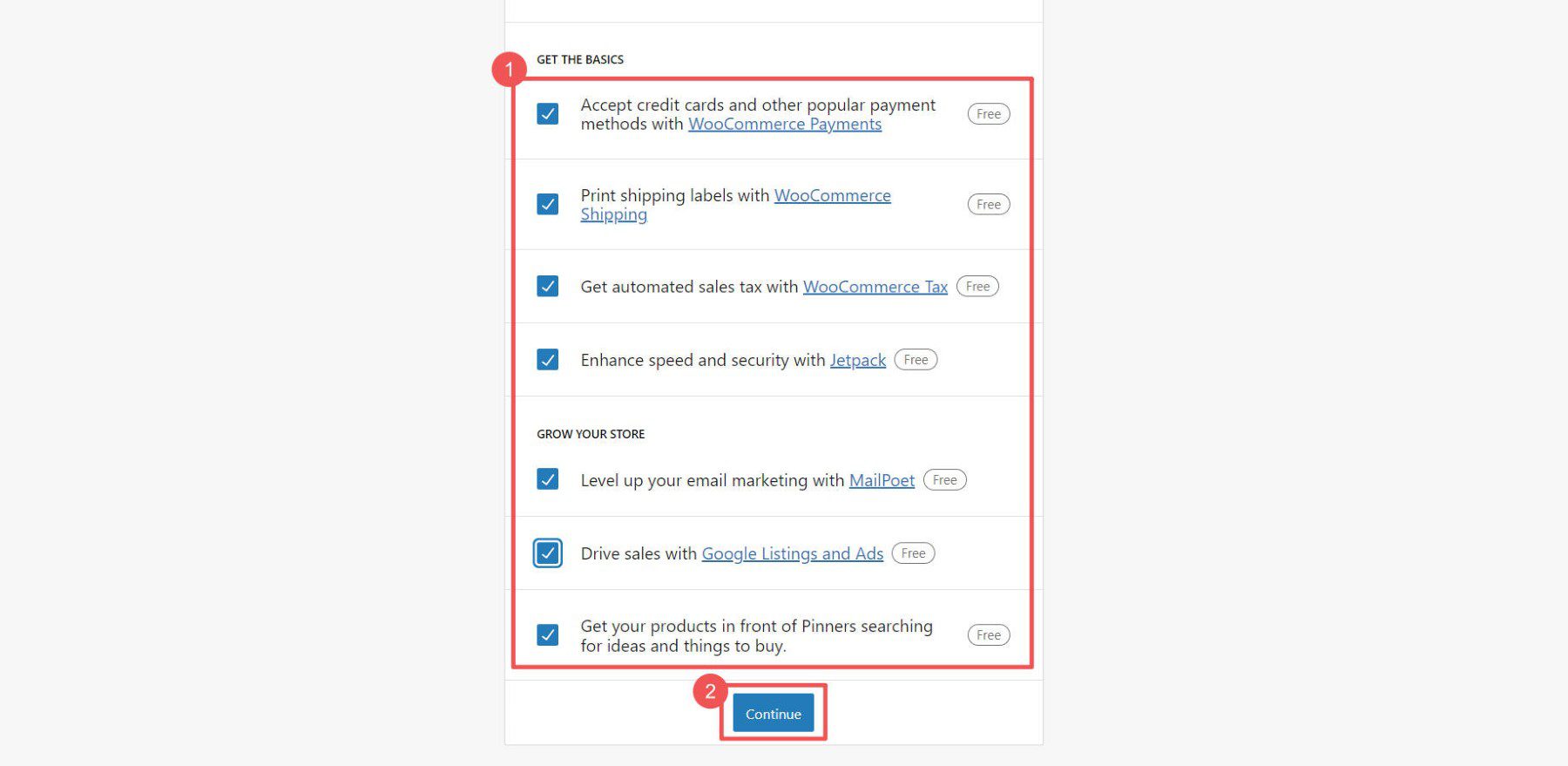
Configuración de WooCommerce
La configuración esencial de cualquier plataforma puede ser mucho trabajo al iniciar una tienda en línea. WooCommerce tiene páginas de configuración para configurar y personalizar su tienda en línea para cada detalle:
- La configuración general controla la moneda, los tipos de productos, el pago y el catálogo
- La configuración del producto administra opciones como unidades, visibilidad e inventario
- Ajustes de envío configurar métodos de entrega, costos y otras preferencias
- Configuración de pago configurar pasarelas de pago para el pago del cliente
- Los ajustes de la cuenta configuran el registro, la privacidad y los datos
- Configuración de correo electrónico personalice los correos electrónicos transaccionales de su tienda
- Configuración avanzada ajusta funciones avanzadas como ganchos
Estas configuraciones se discuten en detalle con nuestra guía sobre la configuración de WooCommerce.
Agregue productos a su tienda en línea
Agregar productos a su tienda WooCommerce implica crear un nuevo producto en su tablero de WordPress y completar los detalles del producto, incluido el título, la descripción, el precio y la imagen del producto.
Los propietarios de sitios pueden agregar productos a granel a WooCommerce a través de CSV si tienen esa información en una hoja de cálculo. De lo contrario, los productos se pueden agregar fácilmente a través del tablero.
Vaya a WooCommerce > Productos > “ Agregar nuevo ” en su tablero de WordPress. 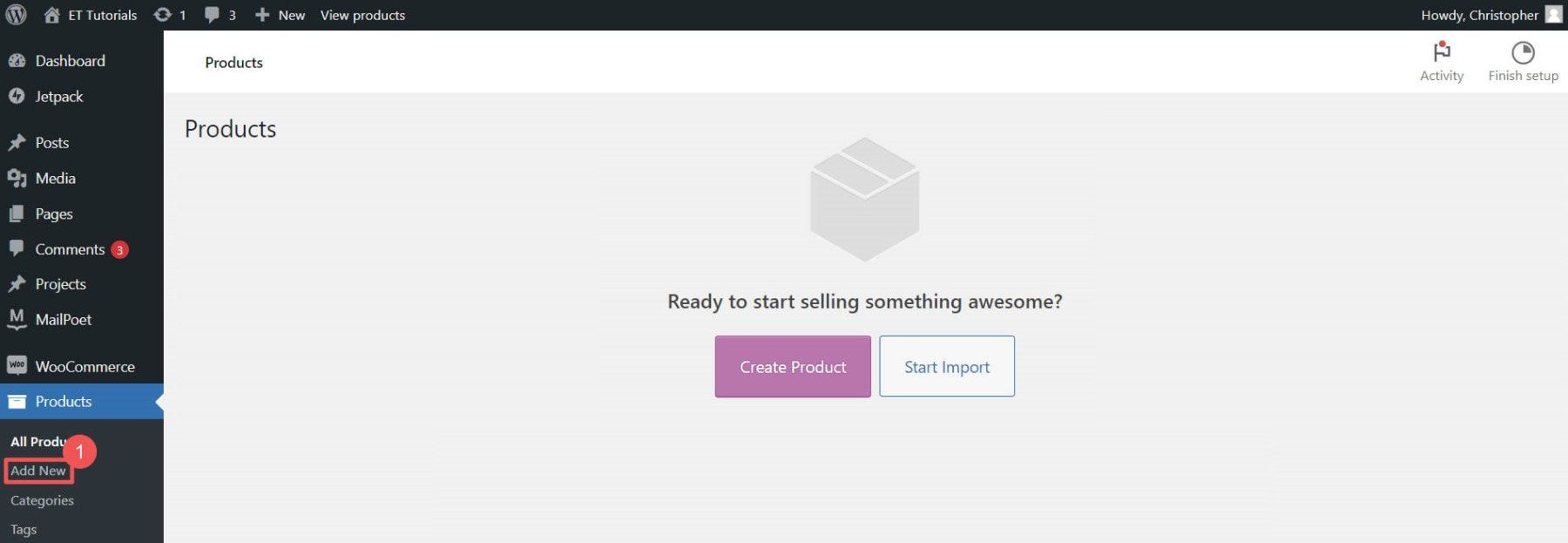
Ingrese el nombre del producto para su producto que se mostrará a los compradores. 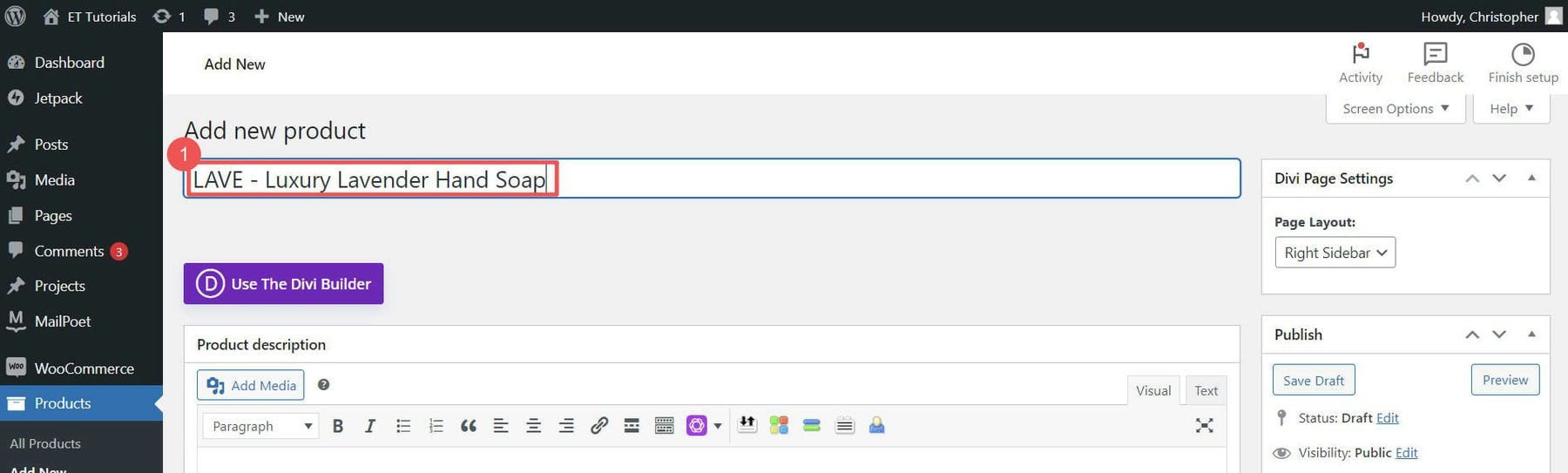
Agregue una descripción del producto y cargue la imagen de su producto. 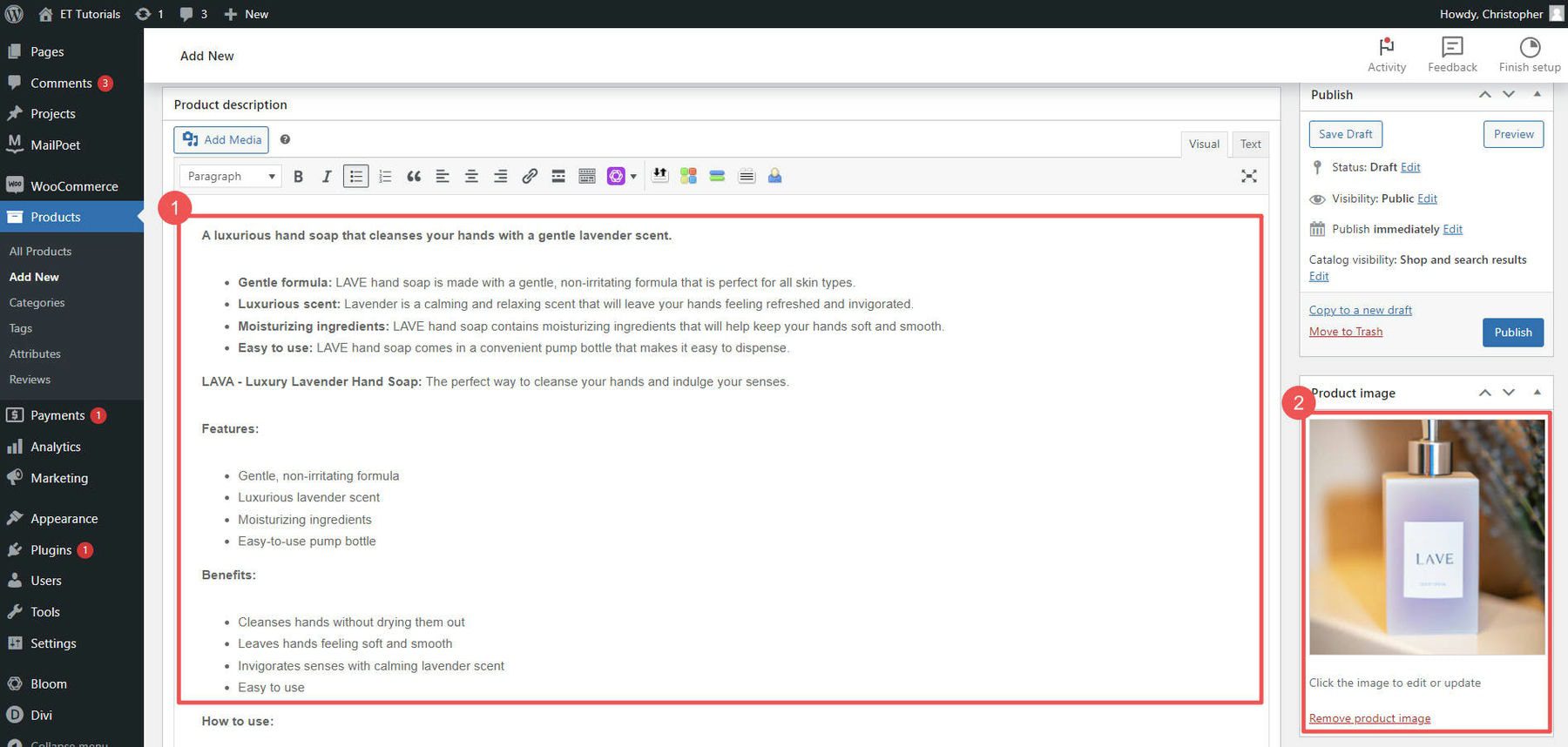
Ahora puede elegir el tipo de producto, el precio, administrar el inventario, establecer opciones de envío y más desde la página del producto individual. 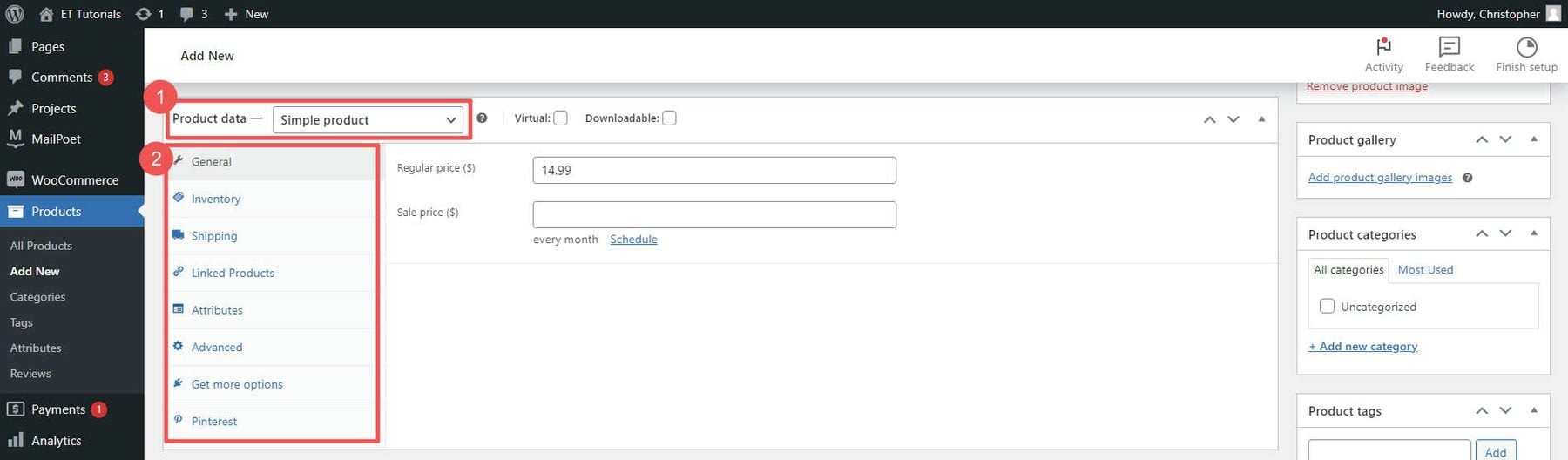
Puede publicar el borrador del producto una vez que esté satisfecho con su producto. Añade tantos productos como tengas.
Obtenga más información sobre la administración de inventario de WooCommerce para manejar el stock de productos y visite nuestra guía sobre cómo configurar el envío en WooCommerce.
7. Diseña tu tienda en línea
Diseñar y poner en marcha su tienda de comercio electrónico en línea es mucho trabajo, pero es el trabajo lo que marca la diferencia. La mayoría de los temas de WordPress lo encierran en un diseño de conjunto, pero le mostraremos cómo crear una tienda web usando Divi que le brinda total libertad de diseño.
Un creador de páginas como Divi le permite diseñar su sitio web visualmente sin codificación. Le permitirá personalizar cada parte de su tienda utilizando una interfaz de arrastrar y soltar y una variedad de módulos. Esto incluye las páginas de sus productos, el carrito y las páginas de pago.
Puede aprender todo sobre los módulos WooCommerce de Divi, que son los componentes básicos de una tienda exitosa.
Agregar productos a una página con Divi
Divi le permite importar diseños prefabricados, ahorrándole tiempo en el diseño de su tienda en línea.
Abre y edita tu página de inicio con Divi. Elija " Examinar diseños " para ver qué diseños existen que pueden ahorrarle el tiempo que desee.
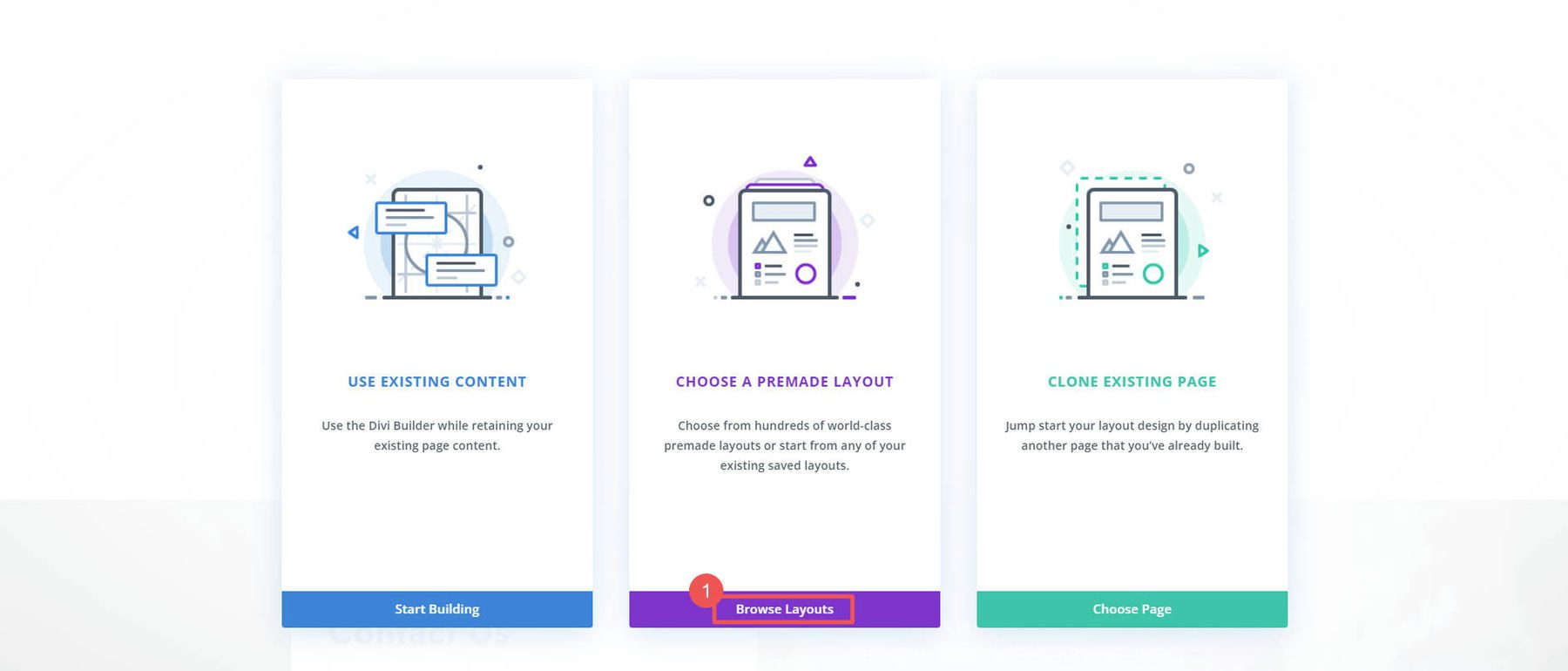
Busque entre los cientos de paquetes de diseño con cada membresía de Elegant Themes. Para mayor facilidad, busque paquetes de diseño con una "Página de la tienda". Luego, importe el diseño a la página haciendo clic en " Usar este diseño ".
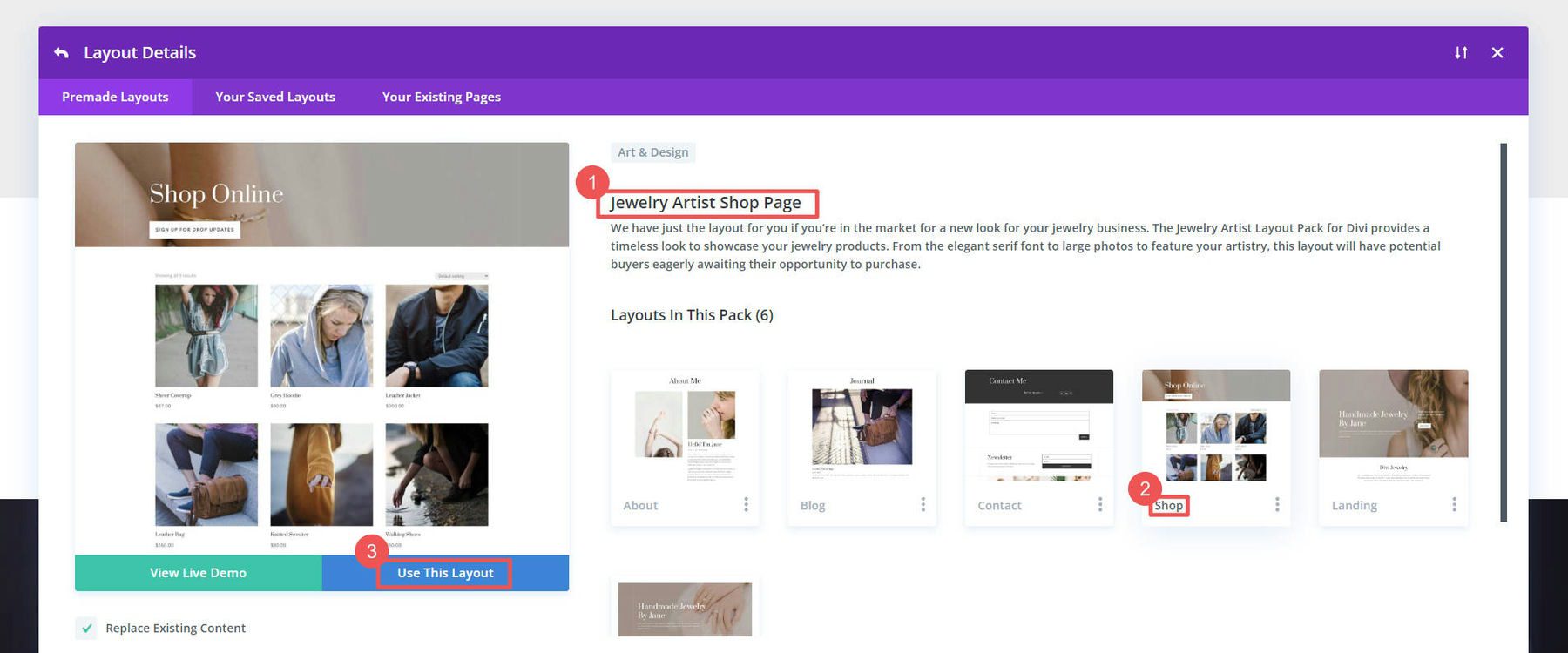
El módulo Woo Products de la plantilla importó y mostró la información de nuestro producto en la página. Este módulo es editable, lo que le permite cambiar la cantidad de productos que se muestran, la cantidad de columnas, el orden y los elementos que se muestran (además de la configuración del diseño).
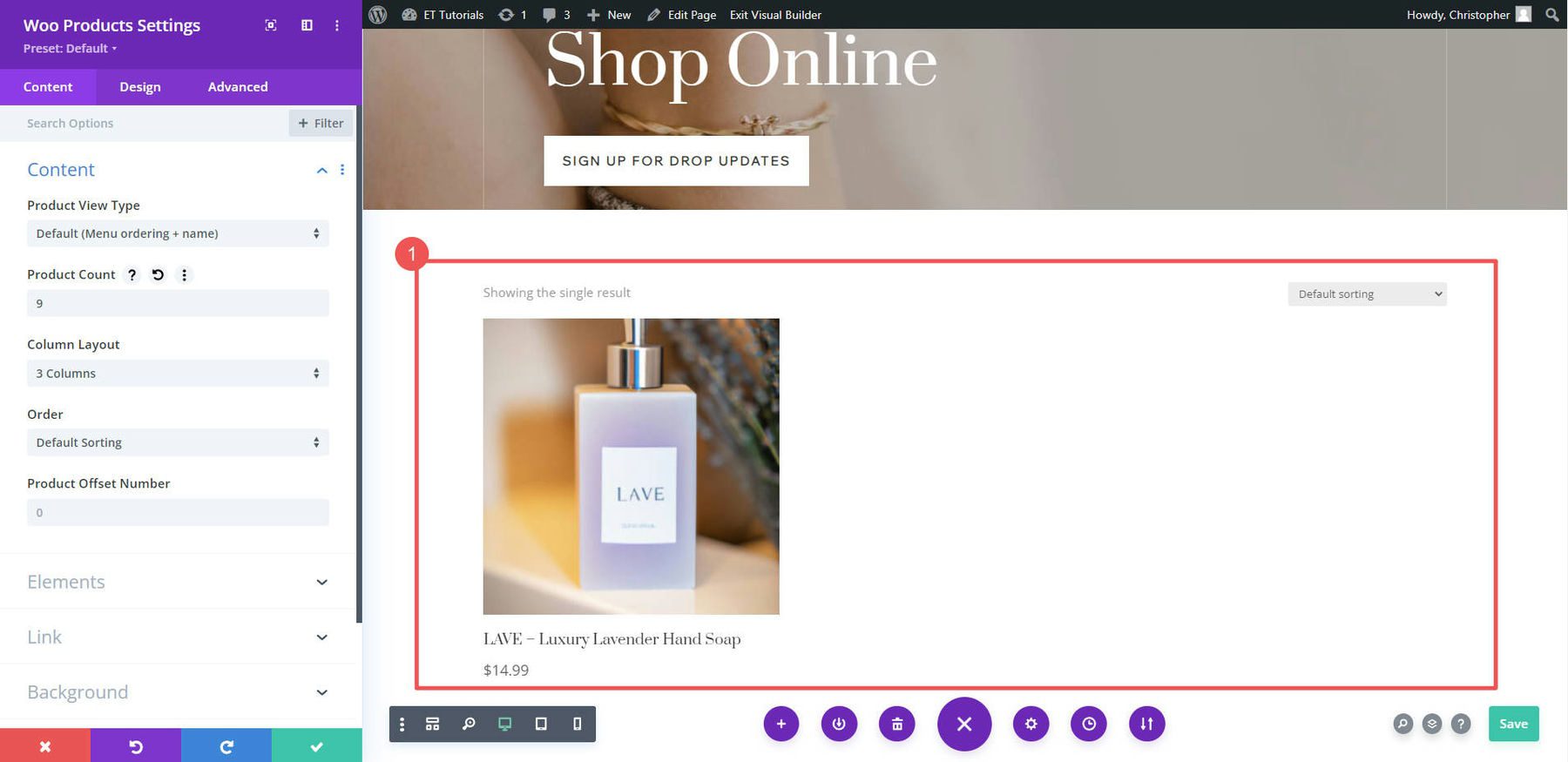
Si quisiéramos agregar un solo producto a una página desde cero, podríamos agregar una nueva fila y colocarla en el módulo " Productos Woo " de la lista de Módulos de WooCommerce.
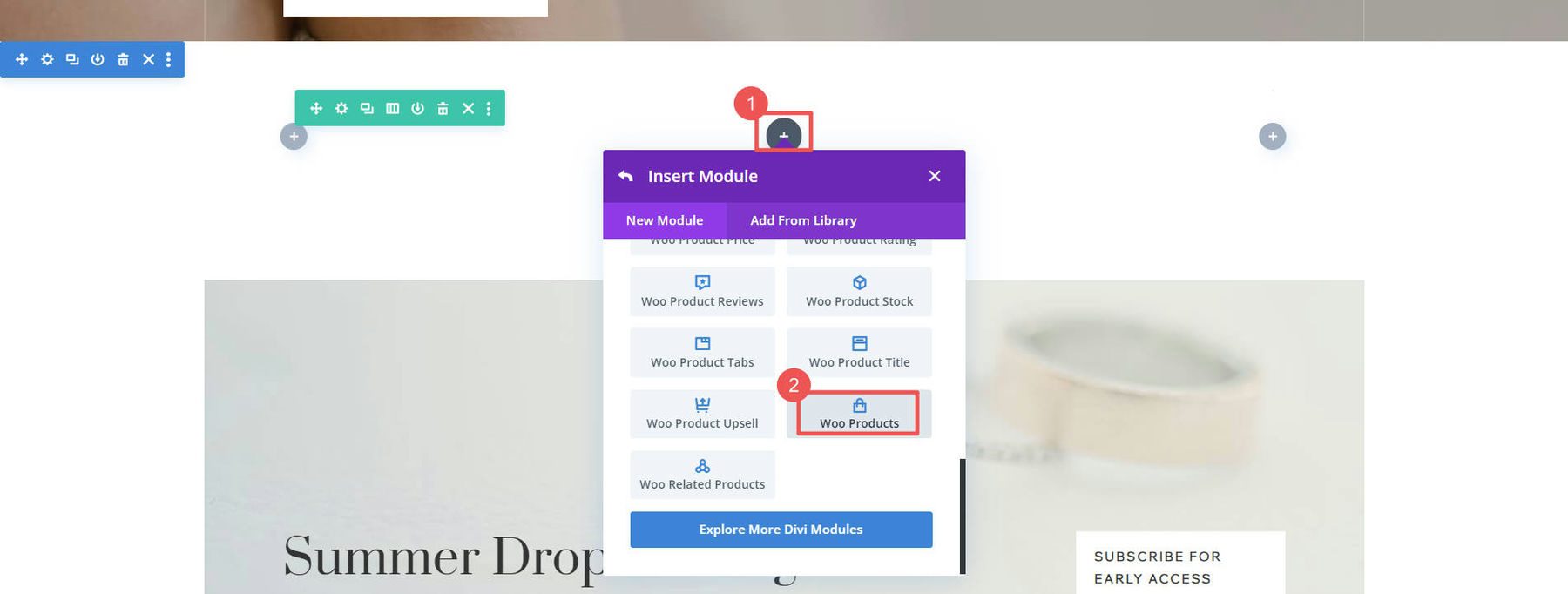
Diseño de páginas de carrito
Las páginas estándar que usa tu tienda están incluidas con WooCommerce. Ellos son:
- Página de la tienda (como la página del blog pero para productos)
- Página del carrito (que muestra los artículos que los clientes colocan en sus carritos de compras)
- Página de pago (que muestra lo que ven los clientes al finalizar la compra)
- Página Mi cuenta (que ayuda a los usuarios a administrar sus cuentas de usuario con su tienda)
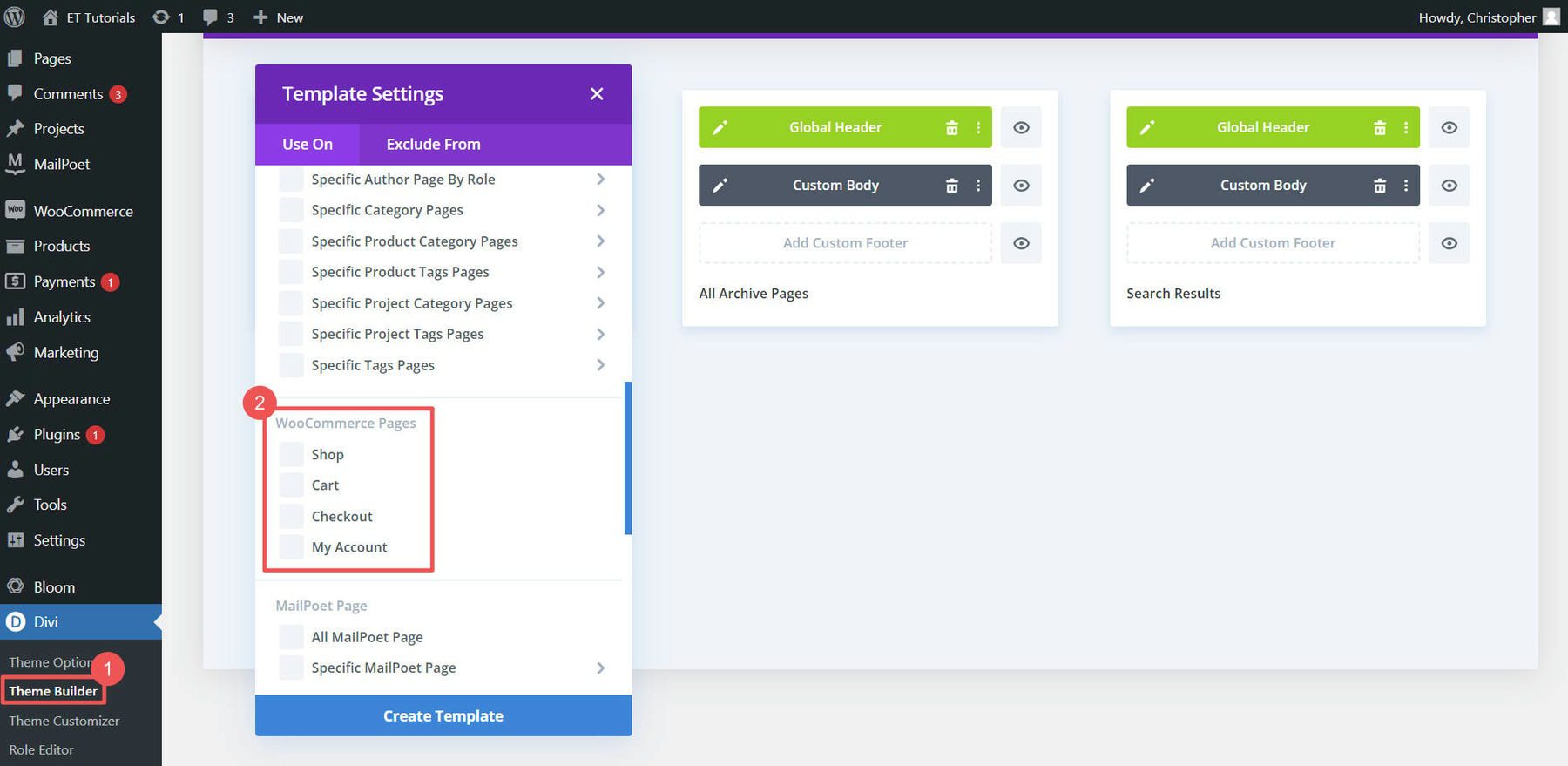
Divi te permite editar cada una de estas páginas a través del Theme Builder.
Para obtener más detalles sobre la creación de estas páginas, visite nuestro tutorial de diseño de la página del carrito, el tutorial de diseño de la página de pago y el tutorial de creación de páginas de WooCommerce con Divi.
8. Agregue complementos para más funciones
Una de las mejores cosas de usar WordPress y WooCommerce es la capacidad de ampliar la funcionalidad con complementos. Miles de complementos gratuitos y premium agregan funciones útiles a una tienda en línea. Aquí lo indicamos en la dirección de las categorías de complementos de WooCommerce que debe tener en cuenta.
Complementos SEO
El SEO es crucial para atraer tráfico a su tienda en línea. Los complementos como Yoast SEO y Rank Math le permiten optimizar páginas y contenido para los motores de búsqueda. Agregan marcado de esquema, mapas de sitio XML y otras mejores prácticas de SEO.
Tenemos una guía completa sobre WooCommerce SEO que requerirá el uso de uno de los excelentes complementos de WooCommerce SEO. Puede consultar estas herramientas de SEO basadas en IA si es aventurero y le gusta la IA generativa.
Complementos de seguridad
La seguridad es vital para cualquier negocio en línea. Los complementos como Wordfence Security, iThemes Security y Sucuri agregan capas de protección y monitoreo de amenazas. Si está recopilando datos de usuarios, recibiendo mucho tráfico y autorizando muchas transacciones, la seguridad es primordial para que su tienda funcione de manera efectiva.
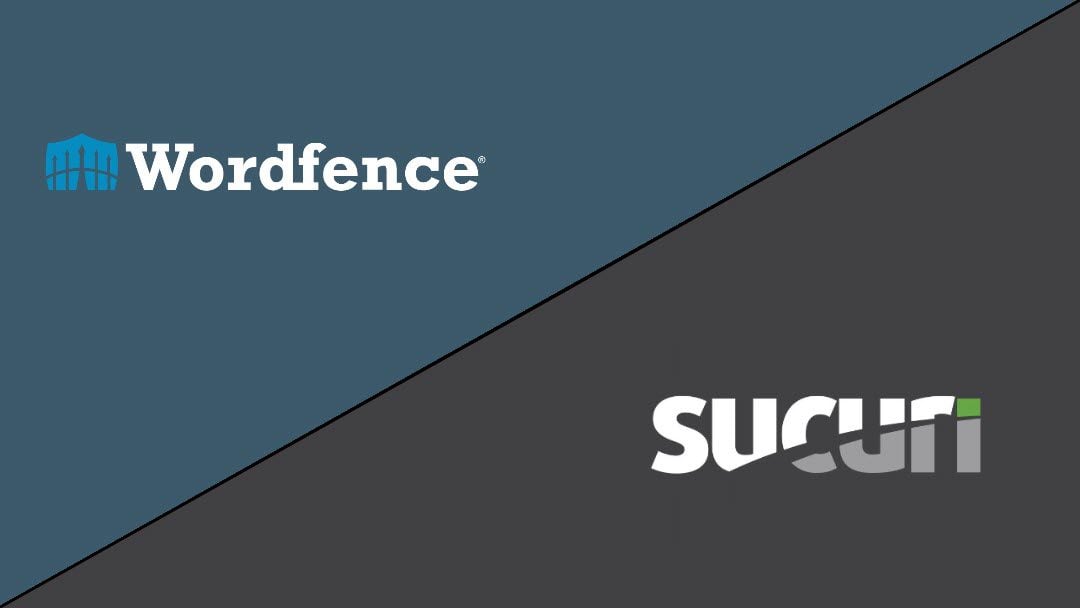
Consulte nuestras recomendaciones sobre los mejores complementos de seguridad de WordPress y por qué son esenciales.
Filtrado de productos y complementos de búsqueda
Los complementos que mejoran el filtrado, la búsqueda y la navegación de productos dan como resultado mejores experiencias para los clientes.
Las mejores opciones son SearchWP y las otras a las que se hace referencia en nuestra lista de los mejores complementos de búsqueda.
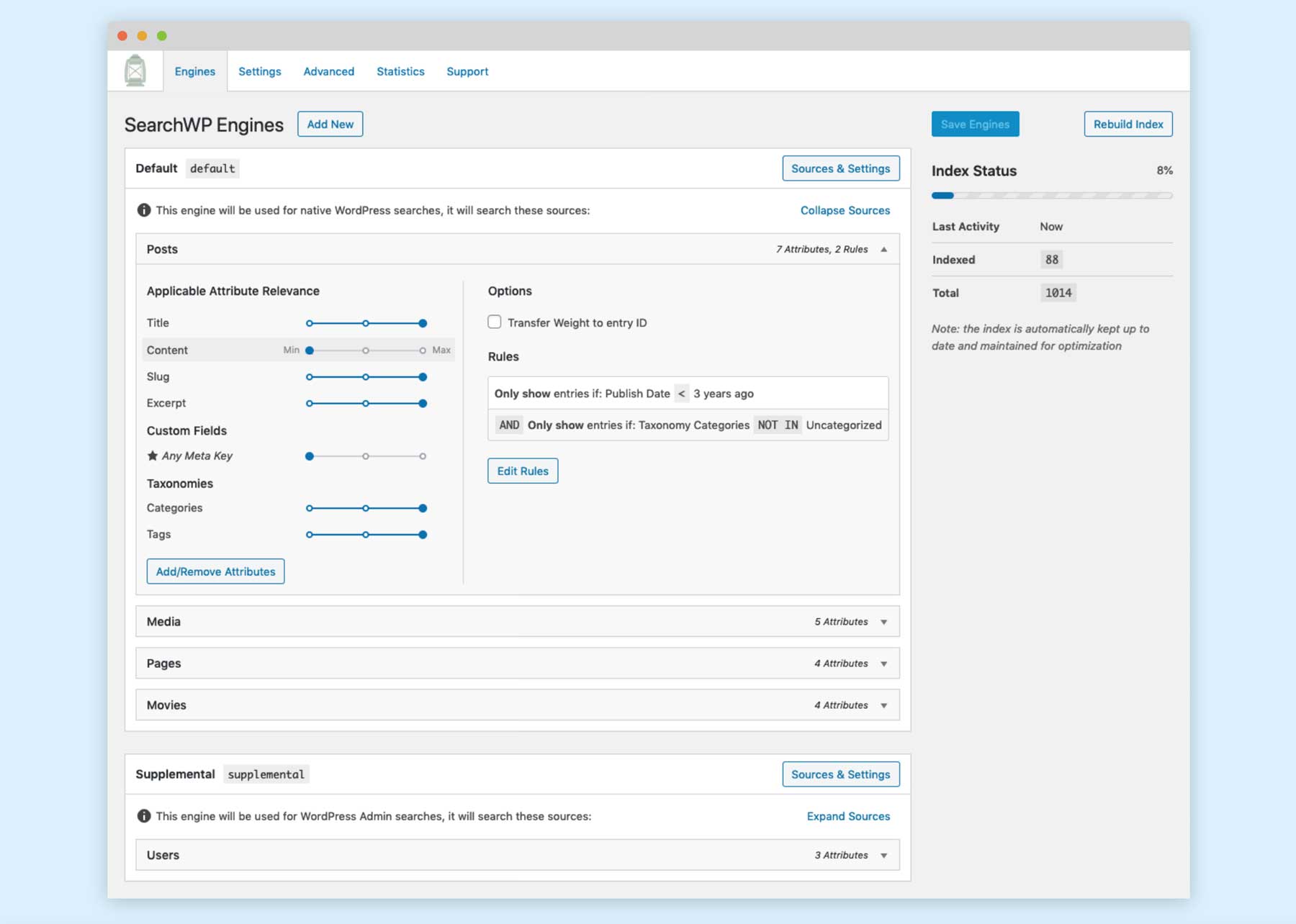
Barn2 y Yith crean algunos de nuestros complementos favoritos de WooCommerce. También hay docenas de opciones sólidas de WooCommerce en Divi Marketplace si desea una solución que funcione con Divi.
9. Inicie su nueva tienda en línea
Una vez que haya construido su tienda en línea, es hora de hacer correr la voz y atraer clientes. Algunos canales de marketing clave para aprovechar incluyen:
Marketing por correo electrónico: el correo electrónico es una de las formas más efectivas de comercializar a los clientes. Cree su lista ofreciendo un incentivo para suscribirse. Envíe correos electrónicos de boletines regulares que muestren nuevos productos. Use la segmentación de correo electrónico para dirigirse a diferentes grupos. Elige uno de los mejores servicios de email marketing como Mailchimp o alguna de sus alternativas.
Store SEO: la optimización del motor de búsqueda ayuda a los clientes a encontrar sus productos a través de la búsqueda. Realice la optimización en la página en todo su sitio. Elija un complemento de SEO como Yoast o RankMath para optimizar su contenido. Utilice técnicas avanzadas de SEO para mejorar las clasificaciones.
Redes sociales: promociona tu tienda a través de plataformas sociales como Facebook, Instagram y Twitter. Comparta productos, realice sorteos y anuncie a través de campañas sociales pagas. Muchas formas de hacer comercio social pueden ayudar a aumentar la exposición y las ventas.
Marketing de afiliados: abra un programa de afiliados donde otros creadores puedan hacer referencia, revisar y promocionar sus productos. Esto se hace rápidamente con complementos de administración de afiliados. Además, puede considerar convertirse en un afiliado de Amazon si su tienda en línea se enfoca en vender productos de otros con Amazon. Esto le permite ganar comisiones sobre las ventas resultantes.
Anuncios de PPC: los anuncios de búsqueda pagados ponen sus productos frente a las personas mientras buscan en Google y otros motores de búsqueda. Use herramientas de inteligencia artificial para optimizar sus anuncios y redacción de textos publicitarios para ver resultados aún más sobresalientes.
Velocidad y optimización del sitio: la velocidad rápida del sitio es vital para las conversiones. Use complementos de almacenamiento en caché y siga una guía de optimización de Divi para acelerar su tienda.
Asegúrese de realizar un seguimiento de las métricas con análisis de comercio electrónico para optimizar los esfuerzos y adoptar un enfoque omnicanal.
Conclusión
Comenzar una tienda en línea es un objetivo ambicioso que puede ser intimidante al principio. Pero siguiendo una guía paso a paso, cualquiera puede crear una tienda en línea próspera. Todo lo que queda es generar tráfico y administrar su negocio.
No dejes que la tecnología o las dudas te detengan. Tiene lo que se necesita para convertir sus objetivos minoristas en una próspera tienda en línea que haga realidad su visión empresarial.
Si necesita más ayuda, creamos algunos de los mejores contenidos sobre WordPress. Incluso puede consultar nuestras herramientas favoritas para la productividad que pueden serle de gran ayuda. ¡Háganos saber cómo se perfilan sus planes de tienda en línea!
Preguntas frecuentes (FAQ)
Antes de terminar, respondamos algunas de sus preguntas más comunes sobre cómo crear una tienda en línea. ¿Nos perdimos uno? ¡Deje una pregunta a continuación y le responderemos!
¿Cómo hago una tienda en línea?
¿Puedo iniciar una tienda en línea de forma gratuita?
¿Cuánto cuesta abrir una tienda en línea?
¿Por qué debo usar WordPress para construir mi tienda en línea?
¿Qué es mejor, Shopify o WordPress?
¿Puedo crear una tienda online sin productos físicos?
¿Cómo inicio una tienda en línea sin inventario?
¿Cuáles son las páginas importantes que debe tener mi tienda online?
¿Dónde debo alojar mi tienda online?
¿Cómo creo un negocio de dropshipping en línea?
¿Cómo vendo productos digitales en línea?
Imagen destacada por TAW4 / shutterstock.com
